Handleiding HDN Beheertool November 2014 Versie 1.0
|
|
|
- Annelies Vos
- 7 jaren geleden
- Aantal bezoeken:
Transcriptie
1 Handleiding HDN Beheertool November 2014 Versie 1.0 Handleiding HDN Beheertool v1.0 November
2 Inhoud 1. Inleiding Toegang tot de HDN Beheertool Internet browser HDN Certificaat installeren Inloggen Gebruikers HDN Beheertool HDN Beheertool Werking en opbouw tool HDN Datacatalogus Beschrijving van de datacatalogus Beheer HDN Datacatalogus Keuzelijsten Hoe krijg ik een overzicht van de datacatalogus? Versiebeheer in de HDN Beheertool Versienummering van schema s Versienummering keuzelijsten Generieke en de maatschappijspecifieke berichtdefinities Aanmaken nieuwe generieke berichtdefinitie Statussen van de versie Maatschappijspecifiek schema Bericht openen Bericht wijzigen Nieuw bericht aanmaken Bericht opstellen Schema ter review en publicatie aanbieden Versie overzicht Condities inzien Documentatie downloaden Bericht vergelijken Bericht upgraden Beheer maatschappijgegevens t.b.v. notificaties Contactgegevens Bijlage 1: Icons Handleiding HDN Beheertool v1.0 November
3 Documentnaam: Handleiding HDN Beheertool Auteurs: Raymond Bloot & Laurens van der Kroon Functioneel Beheer: Siegfried Janzen Status : Definitief Datum: 27 november 2014 Versie : 1.0 Handleiding HDN Beheertool v1.0 November
4 1. Inleiding Afgelopen jaren is de dienstverlening van HDN steeds verder uitgebreid en voor deze uitbreiding is ook het aantal HDN berichten gegroeid. Voor deze groei, maar ook de gewenste mogelijkheden binnen de HDN berichten, is het noodzakelijk geweest om de huidige HDN Beheertool te vernieuwen. De vernieuwing van de HDN Beheertool is in lijn met de ontwikkelingen binnen de markt en noodzakelijk om nu en in de toekomst aan de te verwachte ontwikkelingen en groei te kunnen blijven voldoen. Dit is de handleiding van de vernieuwde HDN Beheertool. De HDN Beheertool is een tool waarmee het beheer van zowel de generieke berichtdefinities als de maatschappij specifieke berichtdefinities onderhouden worden. Met deze handleiding wordt u stap voor stap begeleidt in het gebruik van de tool. Met de realisatie en in gebruik name van de vernieuwde HDN beheertool per 27 november 2014 is de handleiding van de tool herschreven en afgestemd op deze tool. In deze handleiding zullen de onderwerpen aan bod komen welke voor u als gebruiker noodzakelijk zijn om voor uw organisatie een maatschappijspecifiek HDN schema op te kunnen stellen. Diverse onderwerpen zijn beschreven onafhankelijk van welke rol een gebruiker inneemt. De HDN Beheertool is een online tool en te benaderen op de volgende locatie: Voor het inloggen heeft uw organisatie een HDN certificaat nodig. In deze handleiding wordt u daar meer over uitgelegd. Tevens zullen o.a. de volgende onderwerpen worden behandeld: Toegang; de eerste keer inloggen met een certificaat Werking; uitleg rondom hoofdfunctionaliteit en schermen Levenscyclus van bericht; weergave van de verschillende statussen en acties van berichten Meest gestelde vragen; een opsomming van de meest gestelde vragen van deze nieuwe versie van de beheertool Wanneer u vragen heeft over de HDN Beheertool, dan kunt u contact opnemen met HDN Beheer. De contactgegevens vindt u in het laatste hoofdstuk. Handleiding HDN Beheertool v1.0 November
5 2. Toegang tot de HDN Beheertool De HDN Beheertool is een webbased applicatie, waarbij de toegang tot de applicatie is beveiligd certificaten. Van HDN Beheer heeft uw organisatie een HDN certificaat inclusief wachtwoord ontvangen voor het verkrijgen van toegang tot de HDN Beheertool. In dit hoofdstuk wordt beschreven hoe u dit certificaat moet installeren. De toegang is in de Beheertool gekoppeld aan DARTS. Via deze wijze is HDN in staat om via een veilige weg rechten en toegang toe te wijzen aan de verschillende gebruikers van de HDN Beheertool. Indien gebruiker problemen ondervindt met inloggen, rollen en rechten, dan kan contact opgenomen worden met HDN Beheer. De contactgegevens vindt u in het laatste hoofdstuk. 2.1 Internet browser De HDN Beheertool is compatibel met alle bekende en meest gebruikte internet browsers. Afhankelijk van de gekozen internet browser kan de lay-out iets afwijkend zijn. Indien het HDN Beheertool scherm niet volledig binnen de internet browser pas, kan gebruiker via Control + scrollen, inen/of uitzoomen om het formaat van het scherm aan te passen aan de schermgrootte. 2.2 HDN Certificaat installeren Voor het installeren van het certificaat in de browser volgt u de onderstaande stappen: 1. Dubbelklik op het ontvangen certificaat (xxxxxx.p12); 2. De onderstaande pop-up (Figuur 1) verschijnt; Figuur 1 Handleiding HDN Beheertool v1.0 November
6 3. Volg de instructies in de wizard; 4. Voer het separaat ontvangen wachtwoord in (Fout! Verwijzingsbron niet gevonden.); Figuur 2 5. Volg de instructies in de wizard tot dat u de bevestiging (Figuur 3)Figuur 3 heeft dat het certificaat is geïmporteerd. Figuur 3 Nadat u deze procedure heeft doorlopen, is het certificaat in uw (internet) browser geïmporteerd. U bent nu klaar om de HDN Beheertool te gebruiken. LET OP: Indien u Firefox gebruikt als internet browser, dient gebruiker via de browser instellingen het HDN certificaat te importeren. 2.3 Inloggen Om daadwerkelijk toegang te verkrijgen tot de HDN Beheertool dient u het juiste certificaat te selecteren in uw browser. Indien u meerdere (HDN) certificaten in uw browser heeft geïmporteerd, wordt geadviseerd om de verschillende certificaten een kenmerkende naam te geven. Dit kunt u doen via de instellingen van uw browser. Wanneer u voor het inloggen naar de link van de HDN Beheertool gaat, zal er gevraagd worden om een toegangscertificaat te selecteren. U kiest het juiste certificaat en de toegang wordt gecontroleerd en indien deze correct is, bent u ingelogd. Het kan zijn dat u een melding krijgt dat het een onveilige omgeving betreft. Dit heeft veelal te maken met het interne beveiligingsbeleid van uw organisatie. U kunt deze melding negeren om als nog toegang te krijgen tot de HDN Beheertool. Handleiding HDN Beheertool v1.0 November
7 3. Gebruikers HDN Beheertool Van de HDN Beheertool maken een aantal doelgroepen gebruik. Afhankelijk van de gebruikersrol, zal de inrichting van de HDN Beheertool van elkaar verschillen. Binnen de markt worden er door HDN 3 verschillende soorten gebruikers aangemerkt, namelijk: I. Medewerkers van HDN Beheer; II. Medewerkers die een HDN schema aanmaken, wijzigen en beheren (veelal aanbieders); III. Medewerkers die een HDN schema raadplegen. Onderstaand een overzicht van de mogelijkheden per rol: Organisatietype Gebruikersrechten HDN Beheer Beheer van organisaties; Aanmaken nieuwe berichtsoorten; Beheren/Wijzigen/Verwijderen generieke berichtdefinities; Beheren/Wijzigen/Verwijderen maatschappijspecifieke berichtdefinities voor alle organisaties; Opvragen van actuele berichtdefinities voor alle organisaties; Opvragen van managementinformatie. Maatschappij Wijzigen van de maatschappijspecifieke berichtdefinitie voor de eigen organisatie; Opvragen van actuele en voorgaande berichtdefinities van alleen de eigen organisatie. Systeemhuis Opvragen van actuele gepubliceerde berichtdefinities van alle HDN organisatie (incl. generieke berichtdefinities). Handleiding HDN Beheertool v1.0 November
8 4. HDN Beheertool Werking en opbouw tool Nadat u ingelogd heeft komt u in het hoofdscherm (Figuur 4) en van waaruit u kunt navigeren binnen de tool. Op het hoofdscherm staan een 3 tal keuzemogelijkheden, namelijk te weten: Uw rol Berichten Rapportage Uw rol Rechts bovenin het scherm staat uw rol en de lettercode van uw organisatie. Als u op het pijltje klikt opent een pop-up met daarin een de versienummering van de tool en de mogelijkheid om te kunnen uitloggen. Berichten Midden in het scherm staan 2 buttons, waarvan 1 bedoeld is om naar de berichtdefinitie van uw organisatie te navigeren. Het klikken op deze button zorgt ervoor dat u allen berichten van uw organisatie te zien krijgen. Uit de lijst kunnen u een (vervolg)keuze maken. Rapportage Met de andere button navigeert u naar de rapportages. U vindt hier verschillende rapportages en de documentatie van de verschillende berichtsoorten. Verderop in dit document wordt dieper op de rapportage mogelijkheden in gegaan. Figuur HDN Datacatalogus De datacatalogus is een verzameling van alle entiteiten, elementen, datatype, keuzelijsten en velden waarmee het HDN schema kan worden opgesteld. Deze datacatalogus is ontwikkeld om een zo volledig mogelijk en consistent model te creëren waar alle maatschappijen gebruik van kunnen maken. Per berichtsoort is een datacatalogus opgesteld, waarin de voor dat bericht benodigde en gewenste entiteiten, velden, datatype en keuzelijsten zijn opgenomen Beschrijving van de datacatalogus In de datacatalogus staan alle entiteiten en velden beschreven met de specifieke eigenschappen. Het gaat dan om de eigenschappen als naam, omschrijving, datatype, veldlengtes en keuzelijsten. Op veld- en entiteitniveau binnen de datacatalogus staat niet beschreven of er sprake is van een verplicht of niet verplicht veld en worden er geen condities aangegeven. In de datacatalogus komen alle generieke, maar ook alle maatschappijspecifieke velden en entiteiten naar voren. Elke maatschappij kunnen deze gebruiken voor in haar maatschappijspecifieke schema. Handleiding HDN Beheertool v1.0 November
9 4.1.2 Beheer HDN Datacatalogus Het beheer van de datacatalogus van de berichtsoorten inclusief de keuzelijsten ligt bij HDN Beheer. De HDN datacatalogus bestaat uit alle entiteiten, velden, keuzelijsten, datatypen etc. die binnen HDN berichten door partijen gebruikt kunnen en mogen worden. HDN Beheer voert alle wijzigingen in de datacatalogus uit die door de HDN werkgroep Standaard geaccordeerd zijn. Dit kunnen wijzigingen zijn die uit wetswijzigingen voortkomen alsmede wijzigingen die door aangesloten maatschappijen worden ingediend. Indien u als gebruiker van de HDN Beheertool merkt dat u een veld wilt toevoegen, dan dient u dit aan te geven bij HDN Beheer. Deze zal u het standaard formulier voor wijzigingen toezenden. Al uw verzoeken tot het opvoeren van nieuwe entiteiten of velden die nog niet zijn opgenomen in de HDN datacatalogus kunt u mailen naar info@hdn.nl Keuzelijsten Diverse velden maken gebruik van een keuzelijst. Deze keuzelijsten worden door HDN Beheer onderhouden. Er zijn generieke keuzelijsten zoals LandType en er zijn maatschappijspecifieke keuzelijsten zoals bijvoorbeeld CodeLeningDeelMijType. Alle waarden die toegevoegd moeten worden aan keuzelijsten gaan via HDN Beheer. Bij het invoeren van nieuwe waardes in de HDN datacatalogus is aan te geven wanneer deze waardes beschikbaar dienen te zijn. Dit kan door het aangeven van een datum, dan wel een versie van het bericht Hoe krijg ik een overzicht van de datacatalogus? Met de HDN Beheertool kunt u een uitdraai van de datacatalogus maken. In hoofdstuk wordt beschreven hoe gebruiker dit kunt doen. 4.2 Versiebeheer in de HDN Beheertool Voordat een nieuwe berichtdefinitie operationeel wordt, doorloopt het een aantal stappen. Dit zijn: concept, interne review, review en uiteindelijk publicatie. Verschillende partijen kunnen per processtap de nieuwe berichtdefinitie inzien en/of bewerken. Voor een goed begrip van de HDN Beheertool wordt de werking van versiebeheer hieronder toegelicht Versienummering van schema s Binnen de voormalige HDN Beheertool werd met een versienummering gewerkt, die bestond uit minimaal 2 en maximaal 3 cijfers. Elk berichtsoort kent daarin zijn eigen versienummering, waarbij gestreefd wordt om deze nummering zo veel mogelijk consistent te houden. De huidige nummering is voor het AX bericht bijv staat voor het generieke versienummer van het jaar waarin het bericht geactiveerd is; 0 staat voor de nieuwe versie aanduiding van het bericht. Ter voorkoming van de huidige freeze periodes zal er in de berichtversie met 4 cijfers gewerkt gaan worden. Hierin worden generieke wijzigingen, major releases genoemd ( ) en wijzigingen in de datacatalogus minor releases genoemd ( ). Wanneer maatschappijen nu een maatschappijspecifiek schema opstellen zullen deze berichtversie krijgen. Hiermee is het mogelijk om maatschappijen schema s te kunnen laten introduceren op de huidige gebruikte versie, terwijl een major release in de komende maanden is ingepland. Maatschappijen zijn verplicht om hun schema bij te werken tot de laatste actieve major release. De normale termijn om de keten te informeren over een nieuw schema (1 maand) zal nog steeds in acht genomen moeten worden. Gezien het feit dat er de afgelopen jaren issues zijn ontstaan bij het toevoegen nieuwe velden aan generieke, als wel aan maatschappijspecifieke schema s en toevoegingen waardes aan keuzelijsten, heeft HDN besloten om een extra niveau aan te brengen in de versienummering. Na publicatie van het generieke HDN schema, is de inhoud van het bericht Handleiding HDN Beheertool v1.0 November
10 bevroren en daarmee op geen enkel niveau meer een aanpassing mogelijk. Bij uitbreidingen van keuzelijsten, betekent dat er alleen bij het creëren van een nieuwe maatschappijversie de uitgebreide keuzelijst beschikbaar was. Voor berichtsoorten die maatschappijversies kennen, vormde deze uitbreidingen dus geen knelpunten, echter de procesberichten die generiek zijn (SX, OX, DA & DX) hebben niet de mogelijkheid om op korte termijn te anticiperen op de uitbreiding van de keuzelijst, zonder een volledig nieuw generieke versie te publiceren Versienummering keuzelijsten Binnen de HDN Beheertool is het nu mogelijk om met versies te werken bij keuzelijsten. Dit betekent dat als er een uitbreiding op een generieke keuzelijst wordt gedaan voor een maatschappijspecifiek schema, er een versienummer van de keuzelijst kan worden meegegeven in het HDN bericht. Hiermee kunnen binnen de maatschappijspecifieke schema s verschillende keuzelijsten zijn opgenomen. Een nieuwe keuzelijst zal leiden tot een minor release generiek niveau. Met deze mogelijkheid wordt voorkomen dat andere maatschappijen genoodzaakt worden om een nieuwe generieke versie door te voeren, zonder dat belang hebben bij de wijziging. De mogelijkheid zorgt er voor dat er een minor versie van het generieke bericht wordt gecreëerd voor een enkele partij. Voorbeeld: Binnen HDN is een nieuwe maatschappij toegetreden tot de vereniging en deze maatschappij wil direct gebruik maken van de DA en DX berichten. In de keuzelijst OntvangerCode is in de huidige berichtdefinitie (deze is bevroren ) de maatschappijcode niet opgenomen en kan dus geen gebruik maken van het berichtsoort, daar er niet voor de maatschappij gekozen kan worden. Door in een nieuwe minor release een keuzelijst incl. de nieuwe maatschappijcode te publiceren, is het voor de nieuwe maatschappij mogelijk om meteen het DA & DX bericht te gaan gebruiken, daar zij een uitgebreidere keuzelijst incl. de nieuwe maatschappijcode in het bericht hebben opgenomen. Alle overige maatschappijen worden dan niet verplicht om deze uitgebreidere keuzelijst direct te gaan gebruiken Generieke en de maatschappijspecifieke berichtdefinities Een generieke versie kent minimaal 3 onderdelen (14.0.0) en een maatschappijspecifieke versie bestaat uit minimaal 4 onderdelen ( ). Indien het een maatschappijversie betreft dan zijn daar twee extra kenmerken aan toegevoegd zijnde: Voorafgaand wordt de lettercode van de maatschappij (XX) toegevoegd De nummering van de versie wordt uitgebreid met één cijfer; bijvoorbeeld.1 Voorbeeld: HDN Bank is bekend onder HD HDN Bank en heeft een eigen berichtdefinitie die herkenbaar is onder HD Wanneer de generieke standaard door HDN Beheer gewijzigd wordt, betekent dit een wijziging in de versienummering: Bij een major release zal het hoofdnummer wijzigen (bijv wordt ) Bij een minor release zal het subnummer wijzigen (bijv wordt ) Na een nieuwe major versie van de generieke standaard (15.0.0) wordt het maatschappij schema niet meer automatisch aangemaakt. Aanmaken van een nieuw maatschappijspecifiek schema (XX ) dient door de maatschappij zelf gedaan te worden. Hiermee is de maatschappij zelf in de lead, wanneer zij deze creëren en het voordeel is hiervan dat er zo min mogelijk dubbel onderhoud hoeft plaats te vinden (oude en nieuwe schema) en kan worden gekozen o.b.v. het meest recente (voorgaande) bericht. Uiteraard dient wel rekening gehouden te worden met de vastgestelde tijdslijnen qua publicatie van een HDN bericht Aanmaken nieuwe generieke berichtdefinitie Het aanmaken van een nieuwe generieke berichtdefinitie is alleen door HDN Beheer uitvoerbaar en zal in overleg met de verschillende werkgroepen Standaard worden bepaald. Deze werkgroepen bepalen of, en zo ja, wanneer de gevraagde aanpassingen worden uitgevoerd. Marktbreed is vastgesteld, dat jaarlijks in mei de aanpassingen aan een generiek schema zullen plaats vinden. Op berichtsoort niveau kan een ander tijdstip, in overleg met de markt, worden vastgesteld. Zodra er Handleiding HDN Beheertool v1.0 November
11 een nieuwe generieke berichtdefinitie is, wordt u hiervan op de hoogte gebracht. Het is voor HDN Beheer niet mogelijk velden uit de datacatalogus te halen indien die velden worden gebruikt in een van de maatschappijspecifieke schema s Statussen van de versie U kunt de onderstaande statussen tegenkomen bij de schema s: Concept Interne Review Review door HDN Gepubliceerd Elke status heeft zijn specifieke eigenschappen: CONCEPT Een schema zal altijd starten (gebeurd automatisch) met een Concept versie van het schema. Dit concept schema bevat de gegevens van het generieke schema of indien het een vervolg is op een reeds gebruikt maatschappijspecifiek schema, de inrichting van de voorgaande versie van dit maatschappijspecifieke schema. Van hieruit kunnen alle gewenste wijzigingen worden uitgevoerd. In deze fase is het bewuste schema alleen voor de maatschappij en HDN Beheer zichtbaar binnen de HDN Beheertool. INTERNE REVIEW Nadat het concept schema is opgesteld en afgerond, kan het schema vervolgens worden doorgezet naar de status Start Interne Review. In deze fase kan een collega binnen de organisatie de aanpassingen controleren en/of nog wijzigingen aanbrengen. Figuur 5 Als u wilt dat externe softwarebouwers de schema s beoordelen kunt u dit doen door de schema gegevens te downloaden en per mail aan de externe partij zenden. Dit omdat de aanpassingen nog niet beschikbaar zijn voor derden. Indien de interne en externe review heeft plaatsgevonden dient u een mail aan HDN Beheer te zenden met het verzoek tot Review en Publicatie van het HDN schema. De publicatiedatum en de datum dat het schema actief wordt, moet minimaal 1 maand uit elkaar liggen. REVIEW DOOR HDN Nadat het concept schema is opgesteld en afgerond, dient het schema te worden doorgezet naar de status Review. In deze fase dient u een mail aan HDN Beheer te zenden met het verzoek tot Review en Publicatie van het HDN schema. De publicatiedatum en de datum dat het schema actief wordt, moet minimaal 1 maand uit elkaar liggen. GEPUBLICEERD Handleiding HDN Beheertool v1.0 November
12 Is de fase waarin het schema definitief is vastgesteld en is gepubliceerd naar de markt met een vastgestelde ingangsdatum. Alle marktpartijen, die toegang hebben tot de HDN Beheertool, worden geautomatiseerd via een mailnotificatie op de hoogte gesteld van het nieuwe HDN schema. Vanuit de mailnotificatie kan direct worden doorgelinkt naar de HDN Beheertool, waar de documentatie te downloaden is. Vanaf de benoemde datum zal geautomatiseerd het nieuwe schema naar alle HDN gebruikers, die HDN software hebben draaien, worden gedistribueerd. Vanaf dat moment maakt de HDN software gebruikt van het nieuwe HDN schema en zal in Validate tegen dat nieuwe schema valideren. De publicatiedatum en de datum dat het schema actief wordt, moet minimaal 1 maand uit elkaar liggen. 4.3 Maatschappijspecifiek schema Het aanklikken van de button Berichten zorgt er voor dat u in het hoofdscherm (Figuur 6) van de berichten komt. In de bovenstaande regel kunt u per kolom zoeken om het juiste schema te vinden Bericht openen Om een bericht te open selecteert u het gewenste bericht en om dit bericht heeft u 2 mogelijkheden om dit bericht te openen (Figuur 6): 1. Via de button Open links onder in het scherm of 2. Door te dubbel klikken op het geselecteerde bericht. Na het bericht te hebben geopend krijgt u een overzicht van het bericht (Figuur 7), waarin diverse kenmerken van het HDN bericht zijn opgenomen en van waaruit u verder kan navigeren binnen het bericht. U kunt hier vandaan de volgende acties ondernemen (afhankelijk van de status van het bericht): Wijzigen; Nieuwe maatschappijversie aanmaken; Condities inzien; Berichtdefinitie (in pdf), XSD en Controle XML genereren; Bericht vergelijken met maximaal bericht en/of specifiek bericht; Bericht upgraden Figuur 6 Handleiding HDN Beheertool v1.0 November
13 In onderstaande tabel een toelichting op de kolommen: Type Geeft aan of het een generiek maximaal bericht ( )of maatschappijspecifiek bericht ( ) is. Bericht Geeft de berichtbenaming aan. Berichttype Geeft de 2-letterige code van de berichtsoort. Versie Geeft het versienummer van het bericht aan. Maatschappij Geeft de naam van de maatschappij aan. Status Geeft de status van het bericht aan: Concept ( ) Definitief ( ) Verwijderd ( ) Startdatum Ingangsdatum van het schema. Einddatum Einddatum van het schema. Laatst gewijzigd Geeft de datum en het tijdstip weer, waarop de laatste aanpassing aan het schema heeft plaatsgevonden. Distributiedatum Geeft weer dat het gepubliceerde bericht op deze datum op de publicatie server bij HDN terecht is gekomen, voor activatie van het bericht op de gewenste ingangsdatum. Vanaf deze datum is het bericht gedistribueerd naar alle HDN software gebruikers. Figuur Bericht wijzigen Om een bericht te kunnen wijzigen dient u de button en de gewenste aanpassingen doorgevoerd kunnen worden. aan te klikken, waarna de berichtdefinitie geopend wordt Handleiding HDN Beheertool v1.0 November
14 4.3.3 Nieuw bericht aanmaken Het aanmaken van een nieuw bericht kan vanuit verschillende situaties gebeuren, namelijk: I. Maatschappij besluit een nieuw berichtsoort te gaan ondersteunen en maakt een maatschappijspecifieke versie aan; II. Maatschappij besluit haar huidige maatschappijspecifieke schema aan te passen. Ad I Ondersteuning nieuw berichtsoort Als een maatschappij besluit een nieuw HDN bericht (waarbij een maatschappijversie is toegestaan) te gaan gebruiken, dan kan binnen de HDN Beheertool een maatschappij dit schema zelf aanmaken. Het aanmaken hiervan kan op 2 manieren: Via het hoofdmenu (Figuur 8) -> selecteer het berichtsoort (generieke versie) -> klik op Figuur 8 Via het hoofdmenu (Figuur 9Figuur 8) -> selecteer het berichtsoort (generieke versie) -> dubbelklik op de generieke versie -> bericht opent en kies dan voor Handleiding HDN Beheertool v1.0 November
15 Figuur 9 Het onderstaande scherm(figuur 10) komt te voorschijn: Figuur 10 Vul hier de gewenste startdatum van het maatschappijspecifieke bericht in. Tevens kan er een keuze gemaakt worden op welke versie het nieuwe bericht gebaseerd dient te zijn: 1. Het maximale generieke major bericht of; 2. De voorgaande maatschappijspecifieke major-versie of; 3. De voorgaande maatschappijspecifieke minor-versie. Na de keuzes te hebben gemaakt klikt gebruiker op. Het maatschappijspecifieke schema wordt aangemaakt en als concept (Figuur 11) getoond. Het concept is gebaseerd op het generieke maximaal bericht en is daarna volledig naar eigen wens in te vullen. Uiteraard dient hier rekening te worden gehouden met de vereisten vanuit HDN. Handleiding HDN Beheertool v1.0 November
16 Figuur 11 Ad II Update maatschappijspecifiek schema Om het bestaande actieve HDN schema te updaten dient er een nieuwe versie gecreëerd te worden. Binnen de HDN Beheertool kan een maatschappij zelf een nieuwe versie van het schema aanmaken. Het aanmaken hiervan kan op 2 manieren: Via het hoofdmenu (Figuur 12) -> selecteer het berichtsoort (maatschappijspecifieke versie) -> klik op Figuur 12 Via het hoofdmenu (Figuur 13) -> selecteer het berichtsoort (generieke versie) -> dubbelklik op de generieke versie -> bericht opent en kies dan voor Handleiding HDN Beheertool v1.0 November
17 Figuur 13 Het onderstaande scherm(fout! Verwijzingsbron niet gevonden.) komt te voorschijn: Figuur 14 Vul hier de gewenste startdatum van het maatschappijspecifieke bericht in en klik op. Indien er een meer up to date versie van het generiek bericht is, wordt dit getoond (Figuur 14). De werking van het upgraden van een bericht versie wordt beschreven in hoofdstuk Het maatschappijspecifieke schema wordt aangemaakt en als concept (Figuur 15) getoond. Het concept is gebaseerd op het voorgaande maatschappijspecifieke bericht en is daarna volledig naar eigen wens in te vullen. Uiteraard dient hier rekening te worden gehouden met de vereisten vanuit HDN. Handleiding HDN Beheertool v1.0 November
18 Figuur Bericht opstellen Nadat er een concept versie van het bericht is aangemaakt, kan er begonnen worden met het inrichten van het maatschappijspecifieke schema. Om het schema te kunnen bewerken klikt eerst op (Figuur 16), waarna het vervolgscherm wordt geopend (Figuur 17) en vervolgens op de button. Beide bevinden zich links onderin het scherm. Figuur 16 Handleiding HDN Beheertool v1.0 November
19 Figuur 17 Gebruiker ziet nu de entiteitenstructuur van het HDN bericht in zijn scherm. Via het wordt de entiteit uitgeklapt en worden onderliggende velden getoond. Per veld worden kenmerken van het veld weergegeven en kunnen de functies worden in- of uitgeschakeld worden. In onderstaand scherm (Figuur 18) staan een aantal functies opgenomen. Elk icoon heeft zijn eigen functie. De toelichting op alle iconen zijn te vinden in de Bijlage 1: Icons. Als gebruiker met zijn muis over het icoon navigeert, komt er een toelichting te voorschijn. Bij verschillende iconen kunnen worden ge(de)activeerd door er op te klikken. Figuur 18 Door te dubbelklikken op de entiteit- en veldnaam worden de details van de entiteit of veld getoond. De gedetailleerdere info betreft o.a. de veldlengte, omschrijving, verplichting, evt. conditie. Binnen dit scherm is het ook mogelijk om entiteit en/of velden verplicht of conditioneel verplicht te stellen. Tevens kan hier ook de Occurance van een entiteit worden gewijzigd (strikter gemaakt worden) (Figuur 19). Verschillende wijzigingen kunnen ook worden doorgevoerd door op de icoontjes achter de entiteit of het veld te klikken (Figuur 18). Handleiding HDN Beheertool v1.0 November
20 Figuur 19 Om een wijziging door te voeren dient gebruiker de entiteitenstructuur de button, waarna de aanpassingen doorgevoerd kunnen worden. Na de aanpassing door gevoerd te hebben dient u altijd de aanpassing op te slaan (Figuur 20)! LET OP: Na elke wijziging dient u deze op te slaan. Figuur 20 Conditie leggen Entiteiten en velden kunnen door middel van condities verplicht worden gesteld onder voorwaarden. In deze beheertool kunnen condities op een generiek niveau door maatschappijen niet gewijzigd worden. Het is voor maatschappijen wel mogelijk om striktere condities te maken dan generiek afgesproken is. De functionaliteit van de HDN Beheertool ondersteunt het opstellen van complexere condities, echter is deze functionaliteit vooralsnog uitgeschakeld. In overleg zal de Werkgroep Standaard het invoeren van complexere condities besproken worden om deze functionaliteit gefaseerd beschikbaar te stellen aan de markt. De condities kunnen op de volgende wijze gelegd worden: Kies in het hoofdscherm voor wijzigen (Figuur 17); Dubbelklik op de entiteit/veld waarop de conditie gelegd dient te worden. Het scherm opent zich (Figuur 19). Scroll naar beneden (Figuur 19) en klik op de button Het conditiescherm opent zich (Figuur 21) Handleiding HDN Beheertool v1.0 November
21 Figuur 21 In dit scherm staan gegevens over aanwezige condities en kunnen nieuwe condities worden toegevoegd door op de button te klikken (Figuur 21). Vervolgens opent zich het conditiescherm, waarin de conditie kan worden ingevoerd (Figuur 23). Gebruiker kan de conditie aanleggen door gebruik te maken van de conditiemogelijkheden, welke bij de verschillende entiteiten en velden aanwezig zijn. Door op het te klikken opent de berichtstructuur en kan er genavigeerd worden naar de entiteit of veld die betrokken is binnen de conditie. Wanneer de betrokken entiteit of veld is geselecteerd, dient er op de button gedrukt te worden om heb binnen de conditie beschikbaar te maken (Figuur 22). Indien er in de conditie gebruikt wordt gemaakt van waardes uit een keuzelijst, zullen deze keuzes binnen de keuzelijst dienen te worden opgezocht via het extra veld in de conditieregel. Dit kan door op het (Figuur 23). te klikken Vul bij de conditie de meldingstekst in, welke getoond wordt binnen de HDN Validate als niet wordt voldaan aan de conditie. LET OP: Dit dient een heldere en begrijpelijke tekst te zijn. Handleiding HDN Beheertool v1.0 November
22 Figuur 22 Figuur 23 Na de conditie te hebben aangebracht, de noodzakelijke gegevens te hebben gevuld kan de conditie via de button worden bewaard. Let op: Dit is de bovenste van button OPSLAAN. In het scherm ziet de gebruiker de aangebrachte conditie terug. De conditie is gemarkeerd met, wat inhoudt dat het een maatschappijspecifieke conditie betreft (Figuur 25). Indien het wenselijk is kan de conditie gewijzigd worden (Figuur 24), druk op de button en pas de conditie aan. Let op: Na wijzigen de conditie altijd. Handleiding HDN Beheertool v1.0 November
23 Figuur 24 Figuur 25 Indien er wordt gekozen voor Sluiten, zullen de wijzigingen niet worden opgeslagen (Figuur 25). Om (alle) condities op te slaan en het conditiescherm te verlaten, drukt gebruiker vervolgens op de button. Conditiedetails In het blok Conditiedetails, kunnen de voorwaarde vastgelegd worden die gelden voor het huidige element (waar moet het huidige veld of de huidige entiteit aan voldoen). De volgende acties zijn beschikbaar voor het aanmaken van condities. Picklist Voorwaarden: Met deze picklist kan gekozen worden uit de voorwaarden die aan een element gekoppeld kunnen worden. Welke voorwaarden gekozen kunnen worden is afhankelijk van het datatype van het element waarvoor de voorwaarde geldt. Bij een numeriek veld: Verschijnt als bij Voorwaarde een van de volgende waarden is gekozen: Handleiding HDN Beheertool v1.0 November
24 Is kleiner of gelijk aan Is groter of gelijk aan Is kleiner dan Is gelijk aan Is ongelijk aan Is groter dan Ligt tussen Is verplicht Bij een alfanumeriek veld: Verschijnt alleen de voorwaarden is verplicht. Bij een veld waarin gebruik gemaakt wordt van een keuzelijst: Verschijnt er bij de voorwaarde één van de volgende waarden is gekozen: Heeft waarde (selecteer ernaast 1 of meerdere waarden) Heeft niet de waarde (selecteer ernaast 1 of meerdere waarden) Is verplicht Bij een datumveld: Volgende voorwaarden zijn mogelijk: Is gelijk aan Is ongelijk aan Is later dan Is eerder dan Ligt tussen Is verplicht Bij een booleanveld: Is waar Is onwaar Is verplicht Beheren maatschappijspecifieke keuzelijsten Maatschappijen kunnen werken met maatschappijspecifieke keuzelijsten. Deze keuzelijsten zijn te herkennen aan de toevoeging in de naamgeving van Mij, bijv. CodeProductMijType. Toevoegingen aan de keuzelijsten worden op verzoek van de maatschappij gedaan door HDN Beheer. Maatschappijen kunnen wel uiteindelijk zelf bepalen om waardes aan en uit te zetten in het bericht. Het beheren van de keuzelijsten bij velden kan plaats vinden door op het veld te dubbelklikken. Het infoscherm van dit veld wordt dan geopend en via de vinkbox zijn waardes aan en uit te zetten (Figuur 26). Handleiding HDN Beheertool v1.0 November
25 Figuur 26 LET OP: Wijzigingen altijd opslaan! Schema ter review en publicatie aanbieden Het publiceren van HDN schema s kan enkel en alleen door HDN Beheer gedaan worden. Dit zal plaats vinden nadat alle stappen van het stappenplan zijn doorlopen. Hieronder staat het stappenplan om tot een schema publicatie te komen: Stappenplan De volgende stappen dienen gevolgd te worden voor de publicatie van een schema : o De maatschappij doet de aanpassingen binnen de HDN Beheertool aan hun eigen schema; o Als gebruiker vindt dat het schema klaar is, drukt gebruiker op de button (Figuur 27): Het schema kan dan intern door mensen gereviewd worden, indien wenselijk. Door deze status te gebruiken kan er namelijk geen aanpassingen meer door eventuele collega s gedaan worden in de HDN Beheertool zelf. De reviewer ontvangt een mailnotificatie, dat er een schema ter review klaar staat. De reviewer binnen uw organisatie kiest binnen het berichtenscherm voor Review (Figuur 28); De reviewer kan voor het schema de volgende zaken uitvoeren (Figuur 29): Commentaar toevoegen: Hierbij kan de reviewer aantekeningen, dan wel opmerkingen plaatsen m.b.t. het schema. Deze notitie zal bij het aanbieden ter review aan HDN Beheer worden meegezonden (Figuur 30). Schema uit review terugtrekken: Hierbij wordt het schema teruggezet naar de status Concept Afkeuren: Hierbij zal het schema geautomatiseerd worden teruggezet in de status Concept en kan verder gegaan worden met inrichting. Goedkeuren: Hierbij zal het schema geautomatiseerd worden doorgezet in de status Review door HDN. Separaat dienen de volgende zaken nog bij de schema review te worden aangeleverd bij HDN Beheer: Een aantal testcases waarin alle mutaties die zijn doorgevoerd in het schema zijn verwerkt; Schriftelijke of via de bevestiging van de maatschappij dat zij de systeemhuizen hebben geïnformeerd over de schema aanpassingen en dat er geen blokkerende punten zijn geconstateerd bij het testen door deze partijen. Bij elke keuze dient een toelichting scherm te worden ingevuld (Figuur 30). Handleiding HDN Beheertool v1.0 November
26 In deze status kan de maatschappij vanuit de HDN Beheertool zelf het nieuwe schema genereren als PDF, XSD en de daarbij horende Controle XML; Deze bestanden kunnen in dat geval aan elke partij geleverd worden, welke deze benodigd heeft om te testen wat de impact is op de software a.d.h.v. het nieuwe schema; De maatschappij is er zelf ook verantwoordelijk voor om het gewenste nieuwe schema af te stemmen met de advies applicatie bouwers, als wel de mid office leveranciers. Daar ligt geen verantwoordelijkheid van HDN; o Als alles is afgetest en het schema is volledig akkoord, dan kan naast bovenstaande proces ook direct gekozen worden vanuit het berichtenscherm om het HDN schema ter review aan te bieden bij HDN Beheer. Hiervoor drukt de gebruiker op de button (Figuur 27). Op de achtergrond wordt er automatisch een mailnotificatie aan HDN Beheer verzonden, dat er een schema ter review staat. Separaat dienen de volgende zaken nog bij de schema review te worden aangeleverd bij HDN Beheer: Een aantal testcases waarin alle mutaties die zijn doorgevoerd in het schema zijn verwerkt; Schriftelijke of via de bevestiging van de maatschappij dat zij de systeemhuizen hebben geïnformeerd over de schema aanpassingen en dat er geen blokkerende punten zijn geconstateerd bij het testen door deze partijen. o De maatschappij bepaalt de ingangsdatum, waarbij rekening gehouden dient te worden dat er tussen publiceren van het schema en de ingangsdatum minimaal 1 maand dient te liggen. Uitzondering hierop is correcties i.v.m. productieverstorende fouten. o Wanneer HDN Beheer de review heeft gedaan en geen bevindingen heeft, zal zij het schema publiceren met de gewenste ingangsdatum. Alle HDN Beheertool gebruikers ontvangen dan een mailnotificatie dat er een nieuw schema voor de desbetreffende maatschappij beschikbaar is, per vastgestelde ingangsdatum. Indien er bevindingen zijn op het ter review aangeboden schema, dan zullen deze door HDN Beheer worden gemeld en zal de maatschappij aanpassingen dienen te doen en wordt het stappenplan opnieuw doorlopen. LET OP! De standaard publicatietermijn van 1 maand zal strikt worden gehanteerd door HDN Beheer. Deze maand wordt gerekend vanaf het moment na Akkoord op de review van de schema s. Het is dus van belang dat de partijen hun schemawijzigingen tijdig aanleveren! De review door HDN Beheer zal binnen 3 werkdagen na ontvangst worden uitgevoerd. Figuur 27 Handleiding HDN Beheertool v1.0 November
27 Figuur 28 Figuur 29 Figuur 30 Nadat het schema is aangeboden aan HDN Beheer is het altijd mogelijk om het aangeboden schema terug te trekken en vervolgens wijzigingen door te voeren. Tevens is het mogelijk om als nog een aanvullende opmerking te plaatsen (Figuur 31). Handleiding HDN Beheertool v1.0 November
28 In het Review scherm het statusverloop van het HDN schema te zien. Tevens zijn de toegevoegde opmerkingen zichtbaar (Figuur 31). Figuur Versie overzicht Vanuit het berichten scherm kan gekozen worden voor Versie (Figuur 28). Als voor deze optie gekozen wordt, wordt het versiebeheer van het maatschappijspecifieke schema, maar ook generieke schema weergegeven. In dit overzicht (Figuur 32) worden de statussen van de berichten weergegeven, of zij actief zijn en kan vervolgens ook gekozen worden om: nieuw maatschappijspecifiek schema aan te maken zie verder hoofdstuk 4.3.3; een schema te verwijderen; een berichtdefinitie te openen. Figuur Condities inzien Handleiding HDN Beheertool v1.0 November
29 Vanuit het berichtenscherm is het mogelijk om alle aanwezige condities binnen een HDN schema in te zien (Figuur 33). Om dit overzicht te bekijken dient de gebruiker te kiezen voor de button. Na deze hebben aan geklikt opent zicht het conditiescherm met alle aanwezige condities van het desbetreffende HDN bericht. In dit overzicht is ook zichtbaar of het een generieke of maatschappijspecifieke condities betreft. Vanuit dit scherm is het tevens mogelijk om export (in Excel) te maken van alle condities (Figuur 34). Figuur 33 Figuur Documentatie downloaden Het downloaden van de documentatie van een HDN schema is te benaderen vanuit het berichtenscherm. In de rechterkolom kan een keuze gemaakt worden uit de verschillende documenten die gegenereerd dienen te worden (Figuur 35). Handleiding HDN Beheertool v1.0 November
30 Figuur 35 Nadat de gebruiker een keuze heeft gemaakt voor het document en de button heeft aangeklikt, zal het document gedownload worden. Gebruiker kan kiezen voor: Berichtdefinitie (in pdf) XSD Controle XML Downloaden alle documentatie Het is ook mogelijk om de documentatie te downloaden vanuit het hoofdscherm (Figuur 36). Selecteer in het hoofdscherm het gewenste bericht en druk op de button. De keuze voor een bericht, maatschappij of documentsoort kan ook nog gemaakt worden in een later stadium. Figuur 36 Vervolgens opent zicht een pop-up, waarin aangegeven kan worden welke documentatie gewenst is om te downloaden. Gebruiker dient hier de volgende velden te vullen: Datum Zorgt voor de actieve berichten op de opgegeven datum. Gebruiker kan dus hiermee ook oude berichten alsnog downloaden; Handleiding HDN Beheertool v1.0 November
31 Berichttype Selectie kan gemaakt worden uit de beschikbare berichten in de keuzelijst; Maatschappij Selectie kan gemaakt worden uit de beschikbare maatschappijen; Gewenste documentatie Kan meerdere documenten tegelijk selecteren of alle documentatie in 1 keer. Figuur 37 Via dit scherm is het mogelijk om de verschillende documentatie (PDF, XSD en Controle XML), van 1 of meerdere partijen tegelijk te downloaden. Dit kan door de gewenste maatschappijen te verplaatsen naar de kolom Geselecteerde partijen. De download van meerdere partijen tegelijk zal als ZIP-file worden opgehaald. Indien 1 of meer documenten niet gevonden zijn, wordt hiervan een melding gedaan Bericht vergelijken Het is mogelijk om documentatie uit te draaien over de verschillen tussen het huidige bericht waarin gewerkt wordt en (1) het laatste generieke gepubliceerde bericht en (2) het laatste gepubliceerde maatschappijspecifieke bericht. Kies hiervoor een van de buttons in de rechtermenubak (Figuur 38). Figuur 38 Handleiding HDN Beheertool v1.0 November
32 Bericht upgraden Het maatschappijspecifiek bericht kan worden geüpgrade via de button aan de rechterkant van het scherm. Het upgraden van het schema houdt in dat er een kopie wordt gemaakt van de huidige maatschappijspecifieke versie en dat u daarin wijzigingen kunt aanbrengen. In de HDN Beheertool ziet de gebruiker dan beide versies (naast elkaar) waarna, aanpassingen mogelijk zijn (Figuur 39). In dit scherm kan de gebruiker zelf wijzigingen aanbrengen aan de huidige maatschappijversie of kan de gebruiker ervoor kiezen om automatisch alle benodigde wijzigingen aan te brengen. In onderstaande tabel zijn de verschillende meldingen benoemt. Melding in scherm Betekenis Deze melding niveau 1 geeft aan dat een wijziging in het bericht geen impact heeft op het maatschappij-specifieke bericht, of inrichting. Een voorbeeld hiervan is dat op generiek niveau een veld gewijzigd wordt en dat hier nu condities op mogen worden gelegd door een maatschappij. Deze melding niveau 2 geeft aan dat het nieuwe maatschappij-specifieke schema aangetast is door de laatste generieke wijziging. De gebruiker kan hiervoor kiezen om zelf handmatig aanpassingen te doen om belangrijke instellingen (condities of restricties) te behouden. Een voorbeeld hiervan is dat een element is verwijderd op generiek niveau terwijl dit eerst in het maatschappij-specifieke schema op verplicht stond. Deze melding op niveau 3 geeft aan dat het nieuwe concept bericht corrupt is geraakt. De gebruiker zal nu eerst handmatig deze meldingen moeten aanpassen, voordat over gegaan kan worden tot het upgraden van het bericht. Voorbeeld is dat het maatschappij-specifieke bericht een conditionele verplicht had gelegd richting een veld dat in het nieuwe schema niet meer bestaat. Hiermee is deze conditie en het bericht in geheel niet meer valide. Figuur 39 Handleiding HDN Beheertool v1.0 November
33 5. Beheer maatschappijgegevens t.b.v. notificaties Vanuit de HDN Beheertool worden geregeld notificatie verzonden om te melden dat er wijzigingen op HDN schema s hebben plaats gevonden. Alle maatschappijgegevens welke bij HDN bekend zijn met alle bestaande contactpersonen die bekend waren in de vorige versie van de HDN Beheertool zijn overgenomen en nu aanwezig in de nieuwe HDN Beheertool. Deze contactpersonen ontvangen o.b.v. hun gegevens dan ook vanuit de HDN Beheertool de notificaties voor uw organisatie. Indien contactgegevens of instellingen hierin gewijzigd dienen te worden, kan hiervoor contact opgenomen worden met HDN Beheer. Handleiding HDN Beheertool v1.0 November
34 Contactgegevens Heeft u verdere vragen heeft over de HDN beheertool, neemt u dan contact op met HDN beheer. info@hdn.nl Telefoon: Handleiding HDN Beheertool v1.0 November
35 Bijlage 1: Icons # Icon Betekenis 14 Verwijderen 1 Maximaal bericht 15 Wijzigen 2 Data catalogus 16 Maatschappijspecifiek bericht 3 Wijzigingsverzoek 17 Concept 4 Instellingen 18 Definitief 5 Entiteit 19 Verwijderd 6 Veld 20 Referentie entiteit 7 Waardelijst 8 Zoeken 21 Maatschappijspecifieke waardelijst 9 Ja 22 Datumselectie 10 Nee 23 Gepubliceerd 12 Informatie 24 Interne validatie Handleiding HDN Beheertool v1.0 November
36 25 Validatie HDN verzocht 37 In review 26 Afgewezen door HDN 38 Sluiten 27 Goedgekeurd door HDN 39 Tip 28 Toevoegen 40 Maatschappij 29 Uitklappen 41 Rapportages 30 Inklappen 42 Notificaties 31 HDN condities 43 Bericht upgraden melding 1 32 Maatschappij condities 44 Bericht upgraden melding 2 33 Verplicht veld 45 Bericht upgraden melding 3 34 Verplicht veld door maatschappij 46 Geen maatschappij condities toegestaan 35 Omhoog verplaatsen 47 Entiteit mag niet verwijderd worden 36 Naar beneden verplaatsen Handleiding HDN Beheertool v1.0 November
Handleiding HDN Beheertool Februari 2017 Versie 3.0
 Handleiding HDN Beheertool Februari 2017 Versie 3.0 1 Inhoudsopgave 2. Toegang tot de HDN Beheertool... 3 2.1 Internet browser... 3 2.2 HDN Certificaat installeren... 4 2.3 Inloggen... 5 3. Gebruikers
Handleiding HDN Beheertool Februari 2017 Versie 3.0 1 Inhoudsopgave 2. Toegang tot de HDN Beheertool... 3 2.1 Internet browser... 3 2.2 HDN Certificaat installeren... 4 2.3 Inloggen... 5 3. Gebruikers
Handleiding. Inhoud. Inleiding. Digitaal Loket Rapportages (DLR)
 Handleiding Digitaal Loket Rapportages (DLR) Inhoud 1 Inleiding 2 Inloggen met eherkenning 3 Aanleveren van een rapportage 3.1 Overzicht rapportageverplichtingen raadplegen 3.2 Een rapportage aanleveren
Handleiding Digitaal Loket Rapportages (DLR) Inhoud 1 Inleiding 2 Inloggen met eherkenning 3 Aanleveren van een rapportage 3.1 Overzicht rapportageverplichtingen raadplegen 3.2 Een rapportage aanleveren
Handleiding Digitaal Loket Rapportages
 Handleiding Digitaal Loket Rapportages Digitaal Loket Rapportages (DLR) Inhoud 1. Inleiding 2. Inloggen met eherkenning 3. Aanleveren van een rapportage 3.1 Overzicht rapportageverplichtingen raadplegen
Handleiding Digitaal Loket Rapportages Digitaal Loket Rapportages (DLR) Inhoud 1. Inleiding 2. Inloggen met eherkenning 3. Aanleveren van een rapportage 3.1 Overzicht rapportageverplichtingen raadplegen
2) Procedure maatschappij specifieke schema s. 3) Procedure wijzigingsverzoeken. 4) Procedure wijzigingen afkomstig van HDN projecten
 Releasebeleid Van HDN Datum juli 2017 Betreft 1) Releasebeleid Algemeen 2) Procedure maatschappij specifieke schema s 3) Procedure wijzigingsverzoeken 4) Procedure wijzigingen afkomstig van HDN projecten
Releasebeleid Van HDN Datum juli 2017 Betreft 1) Releasebeleid Algemeen 2) Procedure maatschappij specifieke schema s 3) Procedure wijzigingsverzoeken 4) Procedure wijzigingen afkomstig van HDN projecten
Taxis Pitane Link. (gebruikershandleiding) Censys BV - Eindhoven
 Taxis Pitane Link (gebruikershandleiding) Censys BV - Eindhoven Inhoud Wat is Taxis Pitane Link?... 4 Inloggen in Taxis Pitane Link... 5 Wachtwoord vergeten... 6 Startscherm of hoofdmenu... 7 Helpvensters
Taxis Pitane Link (gebruikershandleiding) Censys BV - Eindhoven Inhoud Wat is Taxis Pitane Link?... 4 Inloggen in Taxis Pitane Link... 5 Wachtwoord vergeten... 6 Startscherm of hoofdmenu... 7 Helpvensters
Handleiding gebruik Citymail
 Handleiding gebruik Citymail Versie : 4.0.1 Jaar : 2014 Auteur : Citymail BV / Charly Traarbach Citymail BV Copyright 1 Citymail BV, Nederland 2014 Niets uit dit document mag worden vermenigvuldigd en/of
Handleiding gebruik Citymail Versie : 4.0.1 Jaar : 2014 Auteur : Citymail BV / Charly Traarbach Citymail BV Copyright 1 Citymail BV, Nederland 2014 Niets uit dit document mag worden vermenigvuldigd en/of
Versie 1.0. Gebruikershandleiding MND-applicatie
 Gebruikershandleiding MND-applicatie Wijzigingsbeheer Versie Datum Omschrijving Auteur(s) 0.1 5-3-2014 Initiële versie J. van Luijk 0.2 7-3-2014 Feedback EZ verwerkt J. van Luijk 0.3 11-3-2014 Feedback
Gebruikershandleiding MND-applicatie Wijzigingsbeheer Versie Datum Omschrijving Auteur(s) 0.1 5-3-2014 Initiële versie J. van Luijk 0.2 7-3-2014 Feedback EZ verwerkt J. van Luijk 0.3 11-3-2014 Feedback
Uitzend Software Diensten BV. UBplusOnline. Handleiding digitale urenbriefjes voor opdrachtgevers
 Uitzend Software Diensten BV UBplusOnline Handleiding digitale urenbriefjes voor opdrachtgevers Versie 2.00 april 2013 Inhoudsopgave H1. Welkom bij UBplusOnline 1.1 Wat is UBplusOnline 3 1.2 Contactgegevens
Uitzend Software Diensten BV UBplusOnline Handleiding digitale urenbriefjes voor opdrachtgevers Versie 2.00 april 2013 Inhoudsopgave H1. Welkom bij UBplusOnline 1.1 Wat is UBplusOnline 3 1.2 Contactgegevens
Gebruikers- handleiding Porta
 Gebruikers- handleiding Porta Inleiding Met de applicatie Porta op ons extranet kunnen gegevensbestanden tussen het CAK en ketenpartners uitgewisseld worden. In deze handleiding is beschreven hoe u dit
Gebruikers- handleiding Porta Inleiding Met de applicatie Porta op ons extranet kunnen gegevensbestanden tussen het CAK en ketenpartners uitgewisseld worden. In deze handleiding is beschreven hoe u dit
Releasebeleid. 1) HDN Releasebeleid algemeen
 Releasebeleid HDN hanteert een releasebeleid welke uit meerdere onderwerpen bestaat. Dit releasebeleid is met de werkgroepen overeengekomen en bestaat uit de volgende onderdelen: 1) Releasebeleid algemeen
Releasebeleid HDN hanteert een releasebeleid welke uit meerdere onderwerpen bestaat. Dit releasebeleid is met de werkgroepen overeengekomen en bestaat uit de volgende onderdelen: 1) Releasebeleid algemeen
Stappenplan publiceren van zakelijke mededeling in de Staatscourant via de GVOP applicatie
 Stappenplan publiceren van zakelijke mededeling in de Staatscourant via de GVOP applicatie Versie: 0.1 Wijzigingsbeheer Versie Datum Omschrijving Auteur(s) 0.1 27-5-2015 Initiële versie Pieter Lammers
Stappenplan publiceren van zakelijke mededeling in de Staatscourant via de GVOP applicatie Versie: 0.1 Wijzigingsbeheer Versie Datum Omschrijving Auteur(s) 0.1 27-5-2015 Initiële versie Pieter Lammers
Handleiding Inlener Herenbos e-uur portaal
 Handleiding Inlener Herenbos e-uur portaal Versie 0.2.24092018 Almere (036) 5232214 Arnhem (026) 3764596 Nieuw-Vennep (0252) 622240 Purmerend (0229) 413484 Schagen (0224) 290190 Zoetermeer (079) 3162401
Handleiding Inlener Herenbos e-uur portaal Versie 0.2.24092018 Almere (036) 5232214 Arnhem (026) 3764596 Nieuw-Vennep (0252) 622240 Purmerend (0229) 413484 Schagen (0224) 290190 Zoetermeer (079) 3162401
GEBRUIKERSHANDLEIDING TESTCASE GENERATOR
 GEBRUIKERSHANDLEIDING TESTCASE GENERATOR VERSIE 1.0.0 MEI 2017 HDN 2017 1. Inleiding Testcase Generator Binnen het HDN platform worden er op regelmatige basis maatschappij specifieke schema s geactiveerd.
GEBRUIKERSHANDLEIDING TESTCASE GENERATOR VERSIE 1.0.0 MEI 2017 HDN 2017 1. Inleiding Testcase Generator Binnen het HDN platform worden er op regelmatige basis maatschappij specifieke schema s geactiveerd.
Gebruikershandleiding. StUF Testplatform Versie 1.3.0
 Gebruikershandleiding StUF Testplatform Versie 1.3.0 Documentversie: 0.7 Datum 25 november 2014 Status In gebruik Inhoudsopgave 1 INLEIDING...3 2 GEBRUIK MAKEN VAN HET STUF TESTPLATFORM...4 2.1 INLOGGEN
Gebruikershandleiding StUF Testplatform Versie 1.3.0 Documentversie: 0.7 Datum 25 november 2014 Status In gebruik Inhoudsopgave 1 INLEIDING...3 2 GEBRUIK MAKEN VAN HET STUF TESTPLATFORM...4 2.1 INLOGGEN
Gebruikershandleiding Self Service Voor Medewerkers
 Gebruikershandleiding Self Service Voor Medewerkers Inhoud 1. Algemeen... 3 2. Inloggen... 6 3. De module HR Self Service... 7 4. De taakbalk aan de linkerzijde... 8 5. Het afhandelen van openstaande taken...
Gebruikershandleiding Self Service Voor Medewerkers Inhoud 1. Algemeen... 3 2. Inloggen... 6 3. De module HR Self Service... 7 4. De taakbalk aan de linkerzijde... 8 5. Het afhandelen van openstaande taken...
Inloggen...2. Wachtwoord vergeten?...4. Aanmaken Gebruiker Mijn Atletiek...5. Rechten geven aan de Gebruiker...6. Een Gebruiker verwijderen...
 Handleiding Mijn Atletiek Inhoudsopgave Inloggen...2 Wachtwoord vergeten?...4 Aanmaken Gebruiker Mijn Atletiek...5 Rechten geven aan de Gebruiker...6 Een Gebruiker verwijderen...6 Rapportages inzien...7
Handleiding Mijn Atletiek Inhoudsopgave Inloggen...2 Wachtwoord vergeten?...4 Aanmaken Gebruiker Mijn Atletiek...5 Rechten geven aan de Gebruiker...6 Een Gebruiker verwijderen...6 Rapportages inzien...7
Handleiding Verwijsindex Productcodes Wmo en Jeugdwet
 Handleiding Verwijsindex Productcodes Wmo en Jeugdwet De Verwijsindex Productcodes Wmo en Jeugdwet geeft een overzicht van de productcodes die per gemeente worden gebruikt voor de informatie-uitwisseling
Handleiding Verwijsindex Productcodes Wmo en Jeugdwet De Verwijsindex Productcodes Wmo en Jeugdwet geeft een overzicht van de productcodes die per gemeente worden gebruikt voor de informatie-uitwisseling
Handleiding. Bestuursrecht. Handheld
 Handleiding Bestuursrecht Handheld Auteurs: K. van der Weide P. de Jonge BySpy Products B.V. 2019 versie 3.1 12-12-2018 Inhoudsopgave Inhoudsopgave 1 Inleiding 2 Bestuursrecht 3 Openstaande zaak of nieuwe
Handleiding Bestuursrecht Handheld Auteurs: K. van der Weide P. de Jonge BySpy Products B.V. 2019 versie 3.1 12-12-2018 Inhoudsopgave Inhoudsopgave 1 Inleiding 2 Bestuursrecht 3 Openstaande zaak of nieuwe
SportCTM 2.0 Startscherm trainer
 SportCTM 2.0 Startscherm trainer Inloggen Webapplicatie Via inlog.dotcomsport.com kun je in inloggen op de webapplicatie van het SportCTM. Wij adviseren onderstaande browsers Windows: Internet Explorer,
SportCTM 2.0 Startscherm trainer Inloggen Webapplicatie Via inlog.dotcomsport.com kun je in inloggen op de webapplicatie van het SportCTM. Wij adviseren onderstaande browsers Windows: Internet Explorer,
Handleiding Verwijsindex Productcodes Wmo en Jeugdwet
 Handleiding Verwijsindex Productcodes Wmo en Jeugdwet De Verwijsindex Productcodes Wmo en Jeugdwet geeft een overzicht van de productcodes die per gemeente worden gebruikt voor de informatie-uitwisseling
Handleiding Verwijsindex Productcodes Wmo en Jeugdwet De Verwijsindex Productcodes Wmo en Jeugdwet geeft een overzicht van de productcodes die per gemeente worden gebruikt voor de informatie-uitwisseling
4.1 4.2 5.1 5.2 6.1 6.2 6.3 6.4
 Handleiding CMS Inhoud 1 Inloggen 2 Algemeen 3 Hoofdmenu 4 Pagina s 4.1 Pagina s algemeen 4.2 Pagina aanpassen 5 Items 5.1 Items algemeen 5.2 Item aanpassen 6 Editor 6.1 Editor algemeen 6.2 Afbeeldingen
Handleiding CMS Inhoud 1 Inloggen 2 Algemeen 3 Hoofdmenu 4 Pagina s 4.1 Pagina s algemeen 4.2 Pagina aanpassen 5 Items 5.1 Items algemeen 5.2 Item aanpassen 6 Editor 6.1 Editor algemeen 6.2 Afbeeldingen
Cliënten handleiding PwC Client Portal
 Cliënten handleiding PwC Client Portal Mei 2011 (1) 1. Portal van de cliënt Deze beschrijving gaat ervan uit dat u beschikt over inloggegevens voor de portal en over de url van de portal website. Als u
Cliënten handleiding PwC Client Portal Mei 2011 (1) 1. Portal van de cliënt Deze beschrijving gaat ervan uit dat u beschikt over inloggegevens voor de portal en over de url van de portal website. Als u
Beschrijving Serviceportaal KVK Micro en Klein
 Beschrijving Serviceportaal KVK Micro en Klein Serviceportaal Kamer van Koophandel (KVK) / Zelf Deponeren Jaarrekening (versie 20190412) Inhoud 1. Na het aanmelden 2. Het dashboard 3. Meertaligheid 4.
Beschrijving Serviceportaal KVK Micro en Klein Serviceportaal Kamer van Koophandel (KVK) / Zelf Deponeren Jaarrekening (versie 20190412) Inhoud 1. Na het aanmelden 2. Het dashboard 3. Meertaligheid 4.
Handleiding GRAS. (Gebruikers registratie activiteiten systeem) Digitale tool voor het aanmelden van kinderen voor het naschoolse aanbod op school
 Handleiding GRAS (Gebruikers registratie activiteiten systeem) Digitale tool voor het aanmelden van kinderen voor het naschoolse aanbod op school December 2016 Inhoudsopgave Inhoudsopgave... 2 1. Account
Handleiding GRAS (Gebruikers registratie activiteiten systeem) Digitale tool voor het aanmelden van kinderen voor het naschoolse aanbod op school December 2016 Inhoudsopgave Inhoudsopgave... 2 1. Account
FASTER FORWARD ELEMENTS RELEASENOTES 9.2.0
 FASTER FORWARD ELEMENTS RELEASENOTES 9.2.0 Inhoud Inleiding... 3 Stukkenlijst in klantdossier... 3 Uploaden document... 7 Wijzigen item stukkenlijst... 8 Documenten versturen naar de maatschappij... 8
FASTER FORWARD ELEMENTS RELEASENOTES 9.2.0 Inhoud Inleiding... 3 Stukkenlijst in klantdossier... 3 Uploaden document... 7 Wijzigen item stukkenlijst... 8 Documenten versturen naar de maatschappij... 8
URENREGISTRATIEMODULE
 URENREGISTRATIEMODULE HANDLEIDING OTYS Recruiting Technology OTYS RECRUITING TECHNOLOGY WWW.OTYS.NL 22-8-2017 Versie 2.1 2 INHOUD 1 Introductie... 4 1.1 Over de Urenregistratiemodule... 4 1.2 Doel van
URENREGISTRATIEMODULE HANDLEIDING OTYS Recruiting Technology OTYS RECRUITING TECHNOLOGY WWW.OTYS.NL 22-8-2017 Versie 2.1 2 INHOUD 1 Introductie... 4 1.1 Over de Urenregistratiemodule... 4 1.2 Doel van
Handleiding De Sociale Monitor
 Handleiding De Sociale Monitor Inhoudsopgave Gebruikershandleiding: De Sociale Monitor 2 Bestaande rapportages 7 Een nieuw rapportage aanmaken 9 Het menu 10 Handleiding lokaal beheerders: De Sociale Monitor
Handleiding De Sociale Monitor Inhoudsopgave Gebruikershandleiding: De Sociale Monitor 2 Bestaande rapportages 7 Een nieuw rapportage aanmaken 9 Het menu 10 Handleiding lokaal beheerders: De Sociale Monitor
Handleiding Aanvragen extra prestaties bij overeenkomst. Inleiding
 Handleiding Aanvragen extra prestaties bij overeenkomst Inleiding Met deze handleiding willen we u helpen bij het aanvragen van extra prestaties naast de preferente overeenkomst. We nemen u stap voor stap
Handleiding Aanvragen extra prestaties bij overeenkomst Inleiding Met deze handleiding willen we u helpen bij het aanvragen van extra prestaties naast de preferente overeenkomst. We nemen u stap voor stap
Onderwijstools 2.0, Kennisnet
 Onderwijstools 2.0, Kennisnet Gebruikershandleiding Kennisnet. Leren vernieuwen. Stichting Kennisnet Paletsingel 32 T 0800 321 22 33 2718 NT Zoetermeer M info@kennisnet.nl Postbus 778 I kennisnet.nl 2700
Onderwijstools 2.0, Kennisnet Gebruikershandleiding Kennisnet. Leren vernieuwen. Stichting Kennisnet Paletsingel 32 T 0800 321 22 33 2718 NT Zoetermeer M info@kennisnet.nl Postbus 778 I kennisnet.nl 2700
SportCTM 2.0 Sporter
 SportCTM 2.0 Sporter APP Inloggen Dotcomsport heeft ter ondersteuning van de dagelijkse praktijk ook een APP ontwikkeld, om data invoer te vereenvoudigen. Deze APP ondersteunt de onderdelen; Agenda (invoer
SportCTM 2.0 Sporter APP Inloggen Dotcomsport heeft ter ondersteuning van de dagelijkse praktijk ook een APP ontwikkeld, om data invoer te vereenvoudigen. Deze APP ondersteunt de onderdelen; Agenda (invoer
15 July 2014. Betaalopdrachten web applicatie gebruikers handleiding
 Betaalopdrachten web applicatie gebruikers handleiding 1 Overzicht Steeds vaker komen we de term web applicatie tegen bij software ontwikkeling. Een web applicatie is een programma dat online op een webserver
Betaalopdrachten web applicatie gebruikers handleiding 1 Overzicht Steeds vaker komen we de term web applicatie tegen bij software ontwikkeling. Een web applicatie is een programma dat online op een webserver
Handleiding Self Service
 Handleiding Self Service Inleiding Self Service is een programma waarmee u zelf wijzigingen in de personeels- en salarisadministratie kunt doorgeven. Afhankelijk van het soort mutatie (wijziging) en de
Handleiding Self Service Inleiding Self Service is een programma waarmee u zelf wijzigingen in de personeels- en salarisadministratie kunt doorgeven. Afhankelijk van het soort mutatie (wijziging) en de
Handleiding. Omschrijving Handleiding RaadDigitaal Android. Datum 29-01-2015 Versienummer 2.1
 Handleiding Omschrijving Handleiding RaadDigitaal Android Auteur SIMgroep Datum 29-01-2015 Versienummer 2.1 Inhoudsopgave HANDLEIDING... 1 INHOUDSOPGAVE... 2 1. INLEIDING... 3 2. RAADDIGITAAL INSTALLEREN...
Handleiding Omschrijving Handleiding RaadDigitaal Android Auteur SIMgroep Datum 29-01-2015 Versienummer 2.1 Inhoudsopgave HANDLEIDING... 1 INHOUDSOPGAVE... 2 1. INLEIDING... 3 2. RAADDIGITAAL INSTALLEREN...
Handleiding GRAS. (Gebruikers registratie activiteiten systeem) Digitale tool voor het aanmelden van kinderen voor het naschoolse aanbod op school
 Handleiding GRAS (Gebruikers registratie activiteiten systeem) Digitale tool voor het aanmelden van kinderen voor het naschoolse aanbod op school Juli 2016 Inhoudsopgave Inhoudsopgave... 2 1. Account registreren
Handleiding GRAS (Gebruikers registratie activiteiten systeem) Digitale tool voor het aanmelden van kinderen voor het naschoolse aanbod op school Juli 2016 Inhoudsopgave Inhoudsopgave... 2 1. Account registreren
Handleiding. Porta applicatie
 Handleiding Porta applicatie Inleiding Met de applicatie Porta op het Extranet kunt u als ketenpartner gegevensbestanden met het CAK uitwisselen. In deze handleiding staat beschreven hoe u dit kunt doen.
Handleiding Porta applicatie Inleiding Met de applicatie Porta op het Extranet kunt u als ketenpartner gegevensbestanden met het CAK uitwisselen. In deze handleiding staat beschreven hoe u dit kunt doen.
Handleiding. CROW Kennisbank. Contentmanagement
 Handleiding CROW Kennisbank Contentmanagement Inhoudsopgave Inleiding... 2 Hoofdstuk 1 - Navigeren door de inhoudsopgaven... 3 1.1 Indeling inhoudsopgave wijzigen... 3 1.2 Selecteren van titels in de navigatie...
Handleiding CROW Kennisbank Contentmanagement Inhoudsopgave Inleiding... 2 Hoofdstuk 1 - Navigeren door de inhoudsopgaven... 3 1.1 Indeling inhoudsopgave wijzigen... 3 1.2 Selecteren van titels in de navigatie...
Handleiding Installatie en Gebruik Privacy- en Verzend Module Stichting Farmaceutische Kengetallen
 Handleiding Installatie en Gebruik Privacy- en Verzend Module Stichting Farmaceutische Kengetallen Uitgebracht door : ZorgTTP Referentie : Handleiding installatie en gebruik Privacy- en Verzend Module
Handleiding Installatie en Gebruik Privacy- en Verzend Module Stichting Farmaceutische Kengetallen Uitgebracht door : ZorgTTP Referentie : Handleiding installatie en gebruik Privacy- en Verzend Module
Financieringsverstrekkersportaal. Aansluitdocument
 Financieringsverstrekkersportaal Aansluitdocument Colofon Documentnaam: Fink financieringsverstrekkersportaal aansluitdocument Versie: 0.3 Datum: 17 september 2015 Versiebeheer Releasedatum Wijziging Versie
Financieringsverstrekkersportaal Aansluitdocument Colofon Documentnaam: Fink financieringsverstrekkersportaal aansluitdocument Versie: 0.3 Datum: 17 september 2015 Versiebeheer Releasedatum Wijziging Versie
Support website WATCH
 Support website WATCH Op support.watch-projectbeheer.nl is de support website van WATCH te vinden. Elke klant kan hier inloggen met zijn klantcode en wachtwoord. Figuur 1 WATCH support inlogscherm Na inloggen
Support website WATCH Op support.watch-projectbeheer.nl is de support website van WATCH te vinden. Elke klant kan hier inloggen met zijn klantcode en wachtwoord. Figuur 1 WATCH support inlogscherm Na inloggen
Inhoudsopgave Inleiding... 3 Hoe werkt VOROC?... 3 Inloggen... 3 Wachtwoord... 3 Wachtwoord vergeten?... 3 Profielinstellingen... 4 Persoonsgegevens
 Inhoudsopgave Inleiding... 3 Hoe werkt VOROC?... 3 Inloggen... 3 Wachtwoord... 3 Wachtwoord vergeten?... 3 Profielinstellingen... 4 Persoonsgegevens invullen/aanpassen... 4 Wachtwoord wijzigen... 4 De
Inhoudsopgave Inleiding... 3 Hoe werkt VOROC?... 3 Inloggen... 3 Wachtwoord... 3 Wachtwoord vergeten?... 3 Profielinstellingen... 4 Persoonsgegevens invullen/aanpassen... 4 Wachtwoord wijzigen... 4 De
Inloggen...2. Wachtwoord vergeten?...4. Aanmaken Gebruiker Mijn Atletiek...5. Rechten geven aan de Gebruiker...6. Een Gebruiker verwijderen...
 Handleiding Mijn Atletiek Inhoudsopgave Inloggen...2 Wachtwoord vergeten?...4 Aanmaken Gebruiker Mijn Atletiek...5 Rechten geven aan de Gebruiker...6 Een Gebruiker verwijderen...6 Rapportages inzien...7
Handleiding Mijn Atletiek Inhoudsopgave Inloggen...2 Wachtwoord vergeten?...4 Aanmaken Gebruiker Mijn Atletiek...5 Rechten geven aan de Gebruiker...6 Een Gebruiker verwijderen...6 Rapportages inzien...7
Handleiding Mijn Keurmerk Keurmerk Zelfstandigen Zonder Personeel in de Zorg
 Handleiding Mijn Keurmerk Keurmerk Zelfstandigen Zonder Personeel in de Zorg Inhoudsopgave 1 Inleiding... 3 2 Aanmelden... 4 2.1 Bedrijfsgegevens... 4 2.2 Persoonsgegevens... 5 2.3 Beroepsgegevens... 5
Handleiding Mijn Keurmerk Keurmerk Zelfstandigen Zonder Personeel in de Zorg Inhoudsopgave 1 Inleiding... 3 2 Aanmelden... 4 2.1 Bedrijfsgegevens... 4 2.2 Persoonsgegevens... 5 2.3 Beroepsgegevens... 5
Handboek voor de LEVERANCIER
 Inhuurdesk V. Vos Inhuurdesk@ns.nl Versie 1.0 December 2010 Pagina 1 van 16 Inhoudsopgave 1. Processchema... 3 2. Aanmelden als leverancier... 4 2.1 Ontvangen van de gebruikersnaam en een wachtwoord...
Inhuurdesk V. Vos Inhuurdesk@ns.nl Versie 1.0 December 2010 Pagina 1 van 16 Inhoudsopgave 1. Processchema... 3 2. Aanmelden als leverancier... 4 2.1 Ontvangen van de gebruikersnaam en een wachtwoord...
Handleiding ZKM Online. Versie 2.1
 Handleiding ZKM Online Versie 2.1 Februari 2015 Inhoudsopgave 1. Inloggen... 3 1.1 Eerste keer dat je inlogt... 3 1.1.1 Profiel... 4 1.1.2. Wachtwoord (wijzigen)... 4 1.1.3. Bureau... 5 1.1.4. Consultants
Handleiding ZKM Online Versie 2.1 Februari 2015 Inhoudsopgave 1. Inloggen... 3 1.1 Eerste keer dat je inlogt... 3 1.1.1 Profiel... 4 1.1.2. Wachtwoord (wijzigen)... 4 1.1.3. Bureau... 5 1.1.4. Consultants
Handleiding P&S Xtra Online
 Handleiding P&S Xtra Online Inhoudsopgave 1. Inloggen... 3 1.1 Inloggen... 3 1.2 Beveiliging... 4 1.3 Wachtwoord wijzigen... 4 2. Selecties... 5 2.1 Selecteer werkgever... 5 2.2 Selecteer werknemer...
Handleiding P&S Xtra Online Inhoudsopgave 1. Inloggen... 3 1.1 Inloggen... 3 1.2 Beveiliging... 4 1.3 Wachtwoord wijzigen... 4 2. Selecties... 5 2.1 Selecteer werkgever... 5 2.2 Selecteer werknemer...
Handleiding DigiRecord.nl
 Introductie... 1 Eerste keer inloggen... 1 Dossiersjablonen... 2 Map verwijderen... 3 Map aanmaken... 4 Dossierbeheer... 5 Dossier eigenaar... 7 Gebruikers... 7 Gebruiker... 8 Dossierbeheerder... 8 Beheerder...
Introductie... 1 Eerste keer inloggen... 1 Dossiersjablonen... 2 Map verwijderen... 3 Map aanmaken... 4 Dossierbeheer... 5 Dossier eigenaar... 7 Gebruikers... 7 Gebruiker... 8 Dossierbeheerder... 8 Beheerder...
Handleiding website SVNL voor gemeenten
 Handleiding website SVNL voor gemeenten Met deze handleiding maken wij u graag wegwijs op de website van Stichting Verkeersregelaars Nederland (SVNL). U vindt hier stap voor stap uitleg over hoe u als
Handleiding website SVNL voor gemeenten Met deze handleiding maken wij u graag wegwijs op de website van Stichting Verkeersregelaars Nederland (SVNL). U vindt hier stap voor stap uitleg over hoe u als
Met deze module heeft u de mogelijkheid om gemakkelijk, snel en efficiënt uw documenten als naslag in Unit 4 Multivers te koppelen.
 Handleiding Office+ Introductie Met de module Office+ gaat een lang gekoesterde wens voor vele gebruikers van Unit 4 Multivers in vervulling: eenvoudig koppelen van documenten in relatiebeheer of documentmanagement
Handleiding Office+ Introductie Met de module Office+ gaat een lang gekoesterde wens voor vele gebruikers van Unit 4 Multivers in vervulling: eenvoudig koppelen van documenten in relatiebeheer of documentmanagement
Handleiding Gegevensuitwisseling via de Portal Inburgering voor gemeenten. Participatieverklaringstraject en maatschappelijke begeleiding
 Handleiding Gegevensuitwisseling via de Portal Inburgering voor gemeenten Participatieverklaringstraject en maatschappelijke begeleiding 1 Inhoudsopgave 1 Inleiding... 3 2 Account aanmaken en inloggen
Handleiding Gegevensuitwisseling via de Portal Inburgering voor gemeenten Participatieverklaringstraject en maatschappelijke begeleiding 1 Inhoudsopgave 1 Inleiding... 3 2 Account aanmaken en inloggen
Handleiding Employ UrenOnline Opdrachtgevers
 Handleiding Employ UrenOnline Opdrachtgevers Versie 1.5 mei 2013 Pagina 1 van 15 Inhoudsopgave 1. Inloggen in Employ UrenOnline 4 2. Instellingen binnen Employ UrenOnline 6 2.1 Contactpersonen 6 2.2 Projecten
Handleiding Employ UrenOnline Opdrachtgevers Versie 1.5 mei 2013 Pagina 1 van 15 Inhoudsopgave 1. Inloggen in Employ UrenOnline 4 2. Instellingen binnen Employ UrenOnline 6 2.1 Contactpersonen 6 2.2 Projecten
HANDLEIDING DIGITAAL COLLECTE SYSTEEM (DCS)
 HANDLEIDING DIGITAAL COLLECTE SYSTEEM (DCS) Fonds verstandelijk gehandicapten Mei 2015 Inhoudsopgave HOE KOM IK IN HET SYSTEEM?... - 3 - UITLEG PER FUNCTIE... - 4 - Algemeen - 4 - Home - 4 - Plaatselijke
HANDLEIDING DIGITAAL COLLECTE SYSTEEM (DCS) Fonds verstandelijk gehandicapten Mei 2015 Inhoudsopgave HOE KOM IK IN HET SYSTEEM?... - 3 - UITLEG PER FUNCTIE... - 4 - Algemeen - 4 - Home - 4 - Plaatselijke
Online invullen en beveiliging
 Online invullen en beveiliging Sinds de dpi 2010 geschiedt de gegevensopvraag online. Na het invullen van uw gebruikersnaam en wachtwoord wordt via uw mobiele telefoon een code toegestuurd. Nadat deze
Online invullen en beveiliging Sinds de dpi 2010 geschiedt de gegevensopvraag online. Na het invullen van uw gebruikersnaam en wachtwoord wordt via uw mobiele telefoon een code toegestuurd. Nadat deze
Instructie OASE. Datum: 23-6-2015
 Instructie Inleiding Gemeenten en cursusinstellingen kunnen online kandidaten aanmelden voor het centraal inburgeringsexamen. Daarvoor kunt u gebruik maken van het Online Aanmeld Systeem Examens (). is
Instructie Inleiding Gemeenten en cursusinstellingen kunnen online kandidaten aanmelden voor het centraal inburgeringsexamen. Daarvoor kunt u gebruik maken van het Online Aanmeld Systeem Examens (). is
Instructie registratie & digitaal aanbieden
 Instructie registratie & digitaal aanbieden Registratie Om deel te kunnen nemen aan een tender, dient u uw organisatie éénmalig te registreren op het Negometrix platform. Het platform van Negometrix is
Instructie registratie & digitaal aanbieden Registratie Om deel te kunnen nemen aan een tender, dient u uw organisatie éénmalig te registreren op het Negometrix platform. Het platform van Negometrix is
Handleiding Amyyon Care Algemeen. Rondomzorg
 Handleiding Amyyon Care Algemeen Inhoudsopgave 1 In- en Uitloggen in Amyyon Care... 3 1.1 Inloggen... 3 1.2 Wachtwoord wijzigen... 4 1.3 Uitloggen... 5 2 Bediening en gebruik... 6 2.1 Knoppen en functietoetsen...
Handleiding Amyyon Care Algemeen Inhoudsopgave 1 In- en Uitloggen in Amyyon Care... 3 1.1 Inloggen... 3 1.2 Wachtwoord wijzigen... 4 1.3 Uitloggen... 5 2 Bediening en gebruik... 6 2.1 Knoppen en functietoetsen...
Declareren. Stap 1 Openstaande behandelingen
 Declareren Stap 1 Openstaande behandelingen Bij het programma onderdeel Declaratie, Openstaande behandelingen (zorgverzekeraars) kunt u kijken welke welke behandelingen er nog niet gedeclareerd zijn. Druk
Declareren Stap 1 Openstaande behandelingen Bij het programma onderdeel Declaratie, Openstaande behandelingen (zorgverzekeraars) kunt u kijken welke welke behandelingen er nog niet gedeclareerd zijn. Druk
Met deze module heeft u de mogelijkheid om gemakkelijk, snel en efficiënt uw documenten als naslag in Unit 4 Multivers te koppelen.
 Handleiding Scan+ Introductie Met Scan+ gaat een lang gekoesterde wens voor vele gebruikers van Unit 4 Multivers in vervulling: eenvoudig koppelen van documenten in relatiebeheer of documentmanagement
Handleiding Scan+ Introductie Met Scan+ gaat een lang gekoesterde wens voor vele gebruikers van Unit 4 Multivers in vervulling: eenvoudig koppelen van documenten in relatiebeheer of documentmanagement
In drie stappen uw Partijenpost versturen met MijnPost
 In drie stappen uw Partijenpost versturen met MijnPost MijnPost is een online omgeving waar u snel en gemakkelijk gratis al uw postzaken kunt regelen. Zoals de verzending van uw Partijenpost. Met MijnPost
In drie stappen uw Partijenpost versturen met MijnPost MijnPost is een online omgeving waar u snel en gemakkelijk gratis al uw postzaken kunt regelen. Zoals de verzending van uw Partijenpost. Met MijnPost
Rapportages instellen
 Versie 2.0 Introductie In Finchline is het mogelijk om over de ingestelde widgets (grafische weergaven) een rapportage te ontvangen en versturen in PDF of Excel. In deze handleiding komen alle opties,
Versie 2.0 Introductie In Finchline is het mogelijk om over de ingestelde widgets (grafische weergaven) een rapportage te ontvangen en versturen in PDF of Excel. In deze handleiding komen alle opties,
Handleiding. NCDR Databroker Voor aanlevering van geëncrypteerde data. Mei 2016 Versie 2.0
 Handleiding NCDR Databroker Voor aanlevering van geëncrypteerde data Mei 2016 Versie 2.0 2014-2016 by Reports. All rights reserved. Versie 2.0 1 Inhoud 1. Inleiding... 3 2. Inloggen... 3 2.1. Startpagina...
Handleiding NCDR Databroker Voor aanlevering van geëncrypteerde data Mei 2016 Versie 2.0 2014-2016 by Reports. All rights reserved. Versie 2.0 1 Inhoud 1. Inleiding... 3 2. Inloggen... 3 2.1. Startpagina...
HRM-Reviews Reviews Handleiding voor PZ
 HRM-Reviews Reviews Handleiding voor PZ In deze uitgebreide handleiding vindt u instructies om met Reviews in the Cloud aan de slag te gaan. U kunt deze handleiding ook downloaden (PDF). TIP: De navigatie
HRM-Reviews Reviews Handleiding voor PZ In deze uitgebreide handleiding vindt u instructies om met Reviews in the Cloud aan de slag te gaan. U kunt deze handleiding ook downloaden (PDF). TIP: De navigatie
GS1 Data Source Handleiding afnemer-interface Datum: 24 juni 2015, versienummer 3.2.0
 GS1 Data Source Handleiding afnemer-interface Datum: 24 juni 2015, versienummer 3.2.0 Inhoud 1 GS1 Data Source afnemer-interface 4 1.1 Inloggen 4 1.2 Aanmaken abonnementen 5 1.3 Mijn artikelen 7 1.4 GS1
GS1 Data Source Handleiding afnemer-interface Datum: 24 juni 2015, versienummer 3.2.0 Inhoud 1 GS1 Data Source afnemer-interface 4 1.1 Inloggen 4 1.2 Aanmaken abonnementen 5 1.3 Mijn artikelen 7 1.4 GS1
Handleiding Fieldmarketingtool Exterion Media Fieldmarketingbureaus
 Handleiding Fieldmarketingtool Exterion Media Fieldmarketingbureaus Inloggen Nieuwe vergunning aanvragen De status van lopende aanvragen en de aanvraag geschiedenis inzien Gegevens wijzigen Wachtwoord
Handleiding Fieldmarketingtool Exterion Media Fieldmarketingbureaus Inloggen Nieuwe vergunning aanvragen De status van lopende aanvragen en de aanvraag geschiedenis inzien Gegevens wijzigen Wachtwoord
Handleiding 2 e tijdvak SABA2.0. voor zorginstellingen
 Handleiding 2 e tijdvak SABA2.0 voor zorginstellingen Versie 2: 5 juni 2018 Inhoud 1 Inloggen indien u nieuw bent op het portal... 2 2 Inloggen indien u zich in tijdvak 1 al geregistreerd heeft... 6 3
Handleiding 2 e tijdvak SABA2.0 voor zorginstellingen Versie 2: 5 juni 2018 Inhoud 1 Inloggen indien u nieuw bent op het portal... 2 2 Inloggen indien u zich in tijdvak 1 al geregistreerd heeft... 6 3
PLANNINGSMODULE HANDLEIDING. OTYS Recruiting Technology
 PLANNINGSMODULE HANDLEIDING OTYS Recruiting Technology OTYS RECRUITING TECHNOLOGY WWW.OTYS.NL 24-5-2018 Versie 1.1 2 INHOUD 1 Introductie... 4 1.1 Over de planningsmodule in OTYS Go!... 4 1.2 Doel instructie...
PLANNINGSMODULE HANDLEIDING OTYS Recruiting Technology OTYS RECRUITING TECHNOLOGY WWW.OTYS.NL 24-5-2018 Versie 1.1 2 INHOUD 1 Introductie... 4 1.1 Over de planningsmodule in OTYS Go!... 4 1.2 Doel instructie...
HANDLEIDING KIK-R BATCHES C O D E X. Versie: januari 19
 HANDLEIDING KIK-R BATCHES C O D E X Versie: januari 19 2019 Van Brug Software Hoewel deze handleiding met zeer veel zorg is samengesteld, aanvaarden noch de auteur, noch Van Brug Software enige aansprakelijkheid
HANDLEIDING KIK-R BATCHES C O D E X Versie: januari 19 2019 Van Brug Software Hoewel deze handleiding met zeer veel zorg is samengesteld, aanvaarden noch de auteur, noch Van Brug Software enige aansprakelijkheid
Invoice Portal. Handleiding
 Invoice Portal Handleiding Inhoud Invoice Portal... 3 Activerings e-mail... 3 Account activeren... 4 Inloggen Invoice Portal... 4 Facturenscherm... 5 Selectiemogelijkheden... 6 Enkelvoudige downloads...
Invoice Portal Handleiding Inhoud Invoice Portal... 3 Activerings e-mail... 3 Account activeren... 4 Inloggen Invoice Portal... 4 Facturenscherm... 5 Selectiemogelijkheden... 6 Enkelvoudige downloads...
GEMEENTELIJKE MONITOR SOCIAAL DOMEIN HANDLEIDING RUIMTE VOOR TOELICHTING
 GEMEENTELIJKE MONITOR SOCIAAL DOMEIN HANDLEIDING RUIMTE VOOR TOELICHTING Versie april 2019 Over deze handleiding Deze handleiding wordt beheerd en ge-update door VNG Realisatie. U vindt de laatste versie
GEMEENTELIJKE MONITOR SOCIAAL DOMEIN HANDLEIDING RUIMTE VOOR TOELICHTING Versie april 2019 Over deze handleiding Deze handleiding wordt beheerd en ge-update door VNG Realisatie. U vindt de laatste versie
Handleiding Projectnet. 1. Een account aanmaken. Hoofdmenu
 Handleiding Projectnet 1. Een account aanmaken ProjectNet is een persoonsgebonden systeem. Daarom moet u zich inloggen met een persoonlijke gebruikersnaam en wachtwoord. Wanneer u nog nooit met ProjectNet
Handleiding Projectnet 1. Een account aanmaken ProjectNet is een persoonsgebonden systeem. Daarom moet u zich inloggen met een persoonlijke gebruikersnaam en wachtwoord. Wanneer u nog nooit met ProjectNet
In deze handleiding wordt de werking van het extranet beschreven
 In deze handleiding wordt de werking van het extranet beschreven Eerste keer inloggen... 1 Werken in extranet... 2 Mijn gegevens... 3 Uitloggen... 4 Boek rit... 4 Ritten... 8 Home... 10 Zoeken... 10 Wachtwoord
In deze handleiding wordt de werking van het extranet beschreven Eerste keer inloggen... 1 Werken in extranet... 2 Mijn gegevens... 3 Uitloggen... 4 Boek rit... 4 Ritten... 8 Home... 10 Zoeken... 10 Wachtwoord
Handleiding Fieldmarketingtool Exterion Media Fieldmarketingbureaus
 Handleiding Fieldmarketingtool Exterion Media Fieldmarketingbureaus Inloggen Nieuwe vergunning aanvragen De status van lopende aanvragen en de aanvraag geschiedenis inzien Gegevens wijzigen Wachtwoord
Handleiding Fieldmarketingtool Exterion Media Fieldmarketingbureaus Inloggen Nieuwe vergunning aanvragen De status van lopende aanvragen en de aanvraag geschiedenis inzien Gegevens wijzigen Wachtwoord
Quick reference Smartflow App
 Het opstarten van de app 1. Open de smartflow app. 2. U wordt gevraagd om een domein naam in te vullen. Vul de domein naam in die u heeft gekregen van 88degrees. 3. Log in met u inloggegevens. Het hoofd
Het opstarten van de app 1. Open de smartflow app. 2. U wordt gevraagd om een domein naam in te vullen. Vul de domein naam in die u heeft gekregen van 88degrees. 3. Log in met u inloggegevens. Het hoofd
Gebruikershandleiding ZorgInfo Verstrekkingen Portaal (VP)
 Gebruikershandleiding ZorgInfo Verstrekkingen Portaal (VP) Gebruikershandleiding depothouder 2.0.docx 29-12-14 1 van 16 Inleiding Het ZorgInfo Verstrekkingen Portaal (VP) is een internetapplicatie waarmee
Gebruikershandleiding ZorgInfo Verstrekkingen Portaal (VP) Gebruikershandleiding depothouder 2.0.docx 29-12-14 1 van 16 Inleiding Het ZorgInfo Verstrekkingen Portaal (VP) is een internetapplicatie waarmee
Handleiding Aysist 7 Medewerkerportaal (voor medewerkers met onregelmatige diensten)
 Handleiding Aysist 7 Medewerkerportaal (voor medewerkers met onregelmatige diensten) Inhoudsopgave 1 INLEIDING 3 2 INLOGGEN MEDEWERKERPORTAAL 4 2.1 Inloggen in Aysist medewerkerportaal 4 2.2 1 e keer inloggen
Handleiding Aysist 7 Medewerkerportaal (voor medewerkers met onregelmatige diensten) Inhoudsopgave 1 INLEIDING 3 2 INLOGGEN MEDEWERKERPORTAAL 4 2.1 Inloggen in Aysist medewerkerportaal 4 2.2 1 e keer inloggen
Central Station Urenregistratie
 Central Station Urenregistratie Inhoud 1 Inleiding...3 2 Uren boeken in 4 stappen...4 2.1 Stap 1: Urenregistratie starten... 4 2.1.1 Inloggen... 4 2.1.2 Aanmaken nieuw urenformulier (eenmaal per week)...
Central Station Urenregistratie Inhoud 1 Inleiding...3 2 Uren boeken in 4 stappen...4 2.1 Stap 1: Urenregistratie starten... 4 2.1.1 Inloggen... 4 2.1.2 Aanmaken nieuw urenformulier (eenmaal per week)...
Handleiding Meetplan GR. Questmanager
 Handleiding Meetplan GR Questmanager 1 Documentgegevens Historie Datum Auteur Versie Beschrijving 28-11-2016 GdB 0.1 Initiële versie 1-8-2016 GdB 1.0 Pilotversie 24-10-2018 LM 1.1 Tekstuele aanpassingen
Handleiding Meetplan GR Questmanager 1 Documentgegevens Historie Datum Auteur Versie Beschrijving 28-11-2016 GdB 0.1 Initiële versie 1-8-2016 GdB 1.0 Pilotversie 24-10-2018 LM 1.1 Tekstuele aanpassingen
voor werkgevers Handleiding Benefits-Plaza
 Handleiding Benefits-Plaza voor werkgevers 1. Indienstmelding 2. Uitdienstmelding 3. Wijziging bestaande werknemer 4. Documenten toevoegen 5. Verzenden wijzingen 6. Samenstellen overzichten 7. Historie
Handleiding Benefits-Plaza voor werkgevers 1. Indienstmelding 2. Uitdienstmelding 3. Wijziging bestaande werknemer 4. Documenten toevoegen 5. Verzenden wijzingen 6. Samenstellen overzichten 7. Historie
Werkinstructie Voorgangsverslag maken
 Werkinstructie Voorgangsverslag maken In Mijn Rechtspraak Toezicht Dit document bevat de alternatieve tekst van het origineel. Dit document is bedoeld voor mensen met een visuele beperking, zoals slechtzienden
Werkinstructie Voorgangsverslag maken In Mijn Rechtspraak Toezicht Dit document bevat de alternatieve tekst van het origineel. Dit document is bedoeld voor mensen met een visuele beperking, zoals slechtzienden
Zorgplan maken, wijzigen of inzien
 Zorgplan maken, wijzigen of Inleiding Een zorgplan geeft doelen met een streefdatum en bijbehorende acties weer. Meerdere zorgplannen kunnen ingevoerd worden, maar er kan maar één zorgplan actief zijn.
Zorgplan maken, wijzigen of Inleiding Een zorgplan geeft doelen met een streefdatum en bijbehorende acties weer. Meerdere zorgplannen kunnen ingevoerd worden, maar er kan maar één zorgplan actief zijn.
Welke NAW-gegevens kunt u via de data export in de uitstroommonitor plaatsen?
 Handleiding data-export uit magister naar de uitstroommonitor Met behulp van deze handleiding informeren we u over de wijze waarop u gebruik kunt maken van een zogenaamde data-export uit Magister naar
Handleiding data-export uit magister naar de uitstroommonitor Met behulp van deze handleiding informeren we u over de wijze waarop u gebruik kunt maken van een zogenaamde data-export uit Magister naar
0.1 Klantinstructie. NTD Actualiseren. Datum. 25 augustus Versie. 1.2 Vastgoedinformatie en Advies
 0.1 Klantinstructie NTD Actualiseren Datum 25 augustus 2016 Versie 1.2 Vastgoedinformatie en Advies Versiehistorie Versie datum locatie omschrijving 1.0 09/06/2016 Geheel Nieuwe dienst t.b.v. KLIC-WIN
0.1 Klantinstructie NTD Actualiseren Datum 25 augustus 2016 Versie 1.2 Vastgoedinformatie en Advies Versiehistorie Versie datum locatie omschrijving 1.0 09/06/2016 Geheel Nieuwe dienst t.b.v. KLIC-WIN
Opgave Loon en Premie via Netwerken
 Stichting Bedrijfstakpensioenfonds voor het Schoonmaak- en Glazenwassersbedrijf Stichting Raad voor Arbeidsverhoudingen Schoonmaak- en Glazenwassersbranche Opgave Loon en Premie via Netwerken De uitvoering
Stichting Bedrijfstakpensioenfonds voor het Schoonmaak- en Glazenwassersbedrijf Stichting Raad voor Arbeidsverhoudingen Schoonmaak- en Glazenwassersbranche Opgave Loon en Premie via Netwerken De uitvoering
Activiteiten in Fidura
 Activiteitenmodule starten De Activiteitenmodule kan worden gestart via het kopje modules in het Hoofdscherm of door klikken met de linkermuis op de knop onderin de taakbalk. rechts (Bulk)Import inkomende
Activiteitenmodule starten De Activiteitenmodule kan worden gestart via het kopje modules in het Hoofdscherm of door klikken met de linkermuis op de knop onderin de taakbalk. rechts (Bulk)Import inkomende
Tetra Portaal Handleiding
 Tetra Portaal Handleiding Release Tetra B.V. 18-03-2015 Inhoudsopgave 1 Inloggen 3 1.1 Algemeen............................................... 3 1.2 Inloggen via Bricks Huisarts.....................................
Tetra Portaal Handleiding Release Tetra B.V. 18-03-2015 Inhoudsopgave 1 Inloggen 3 1.1 Algemeen............................................... 3 1.2 Inloggen via Bricks Huisarts.....................................
1. Over LEVIY 5. Openen van de activiteit 2. Algemene definities 6. Inloggen op het LEVIY dashboard 3. Inloggen 6.1 Overzichtspagina 3.
 Versie 1.0 05.03.2015 02 1. Over LEVIY Wat doet LEVIY? 08 5. Openen van de activiteit Hoe wordt de activiteit geopend? 2. Algemene definities Behandelen van terugkerende definities. 09 6. Inloggen op het
Versie 1.0 05.03.2015 02 1. Over LEVIY Wat doet LEVIY? 08 5. Openen van de activiteit Hoe wordt de activiteit geopend? 2. Algemene definities Behandelen van terugkerende definities. 09 6. Inloggen op het
Handleiding planner. Handleiding RoosterPlaats pagina 1
 Handleiding planner Handleiding RoosterPlaats pagina 1 In dit document wordt uiteengezet hoe u aan de hand van onderstaande 5 stappen een rooster kan maken. Voordat u kunt beginnen met het creëren van
Handleiding planner Handleiding RoosterPlaats pagina 1 In dit document wordt uiteengezet hoe u aan de hand van onderstaande 5 stappen een rooster kan maken. Voordat u kunt beginnen met het creëren van
HANDLEIDING FLEETCALCULATOR WWW.DUTCHLEASE.NL
 HANDLEIDING FLEETCALCULATOR WWW.DUTCHLEASE.NL Deze handleiding geeft een beschrijving van de mogelijkheden van de webcalculator. De volgorde van de onderwerpen is gelijk aan het proces dat wordt doorlopen
HANDLEIDING FLEETCALCULATOR WWW.DUTCHLEASE.NL Deze handleiding geeft een beschrijving van de mogelijkheden van de webcalculator. De volgorde van de onderwerpen is gelijk aan het proces dat wordt doorlopen
Uitgebreide gebruikershandleiding MijnGGN
 Uitgebreide gebruikershandleiding MijnGGN Inhoudsopgave 1. Inloggen en gebruikersbeheer... 3 1.1. Inloggen... 3 1.2. Uitloggen... 3 1.3. Wachtwoord vergeten/verlopen... 3 1.4. Een nieuw wachtwoord instellen...
Uitgebreide gebruikershandleiding MijnGGN Inhoudsopgave 1. Inloggen en gebruikersbeheer... 3 1.1. Inloggen... 3 1.2. Uitloggen... 3 1.3. Wachtwoord vergeten/verlopen... 3 1.4. Een nieuw wachtwoord instellen...
RIE Vragenlijst Editor
 Handleiding RIE Vragenlijst Editor Versie 1.0 Datum: 29 oktober 2015 IT&Care B.V. Inhoudsopgave 1. INLEIDING EN VERANTWOORDING... 3 2. OVERZICHT RIE VRAGENLIJSTEN... 4 3. AANMAKEN VAN EEN NIEUWE VRAGENLIJST...
Handleiding RIE Vragenlijst Editor Versie 1.0 Datum: 29 oktober 2015 IT&Care B.V. Inhoudsopgave 1. INLEIDING EN VERANTWOORDING... 3 2. OVERZICHT RIE VRAGENLIJSTEN... 4 3. AANMAKEN VAN EEN NIEUWE VRAGENLIJST...
Handleiding Speciaal voor vraagouders
 Handleiding Speciaal voor vraagouders Let op: Zie je dit balkje in deze handleiding? Dan hebben wij een tip voor je. Ohw. Wachtwoord kwijt of vergeten? Dan kun je deze resetten door in het inlogscherm
Handleiding Speciaal voor vraagouders Let op: Zie je dit balkje in deze handleiding? Dan hebben wij een tip voor je. Ohw. Wachtwoord kwijt of vergeten? Dan kun je deze resetten door in het inlogscherm
Handleiding. Digitale. Salarisstrook. voor. medewerker
 Handleiding Digitale Salarisstrook voor de medewerker Pagina 1 van 15 INHOUDSOPGAVE 1 INLEIDING EN VOORBEREIDING... 3 2 INLOGGEN IN HET MEDEWERKERDOSSIER... 4 3 INHOUD MIJN DOSSIER... 6 4 TABBLAD RESULTATEN...
Handleiding Digitale Salarisstrook voor de medewerker Pagina 1 van 15 INHOUDSOPGAVE 1 INLEIDING EN VOORBEREIDING... 3 2 INLOGGEN IN HET MEDEWERKERDOSSIER... 4 3 INHOUD MIJN DOSSIER... 6 4 TABBLAD RESULTATEN...
Handleiding Jaarverantwoording Kinderopvang 2015
 Handleiding Jaarverantwoording Kinderopvang 2015 Inhoudsopgave 1. Inloggen... 3 1.1 Inloggen bestaand account... 4 1.2 Inloggen nieuw account... 5 1.3 Verschil specialist of coördinator... 6 2. Selecteren
Handleiding Jaarverantwoording Kinderopvang 2015 Inhoudsopgave 1. Inloggen... 3 1.1 Inloggen bestaand account... 4 1.2 Inloggen nieuw account... 5 1.3 Verschil specialist of coördinator... 6 2. Selecteren
Handleiding Employee Self Service ESS Module
 Software Consultancy Projectmanagement Training Handleiding Employee Self Service ESS Module Uitgebracht door: Planbition B.V. Datum van uitgifte: 14 februari 2014 Referentie: Handleiding_ESS Versie: 1.3
Software Consultancy Projectmanagement Training Handleiding Employee Self Service ESS Module Uitgebracht door: Planbition B.V. Datum van uitgifte: 14 februari 2014 Referentie: Handleiding_ESS Versie: 1.3
Handleiding medewerkerlogin HR en salaris online
 Handleiding medewerkerlogin HR en salaris online Inhoudsopgave 1 Inleiding 3 2 Inloggen 4 3 Loonstroken inzien 5 4 Verlof 6 5 Verlofoverzicht afdeling / bedrijf 8 6 Verjaardagen 9 7 Declaraties en mutaties
Handleiding medewerkerlogin HR en salaris online Inhoudsopgave 1 Inleiding 3 2 Inloggen 4 3 Loonstroken inzien 5 4 Verlof 6 5 Verlofoverzicht afdeling / bedrijf 8 6 Verjaardagen 9 7 Declaraties en mutaties
Gebruikshandleiding Oracle Worklist (autorisatieproces) Secretaresse. Versie 2.1
 Gebruikshandleiding Oracle Worklist (autorisatieproces) Secretaresse Versie 2.1 19-02-2013 1 Index 1. Inleiding 3 2. Opstarten Worklist 4 a. Inloggen 4 b. Overzicht 5 3. Formulier bekijken 6 a. Toelichting
Gebruikshandleiding Oracle Worklist (autorisatieproces) Secretaresse Versie 2.1 19-02-2013 1 Index 1. Inleiding 3 2. Opstarten Worklist 4 a. Inloggen 4 b. Overzicht 5 3. Formulier bekijken 6 a. Toelichting
Handleiding Multicraft Online Online urenregistratie
 Online urenregistratie Versie 1.2 Release 06-03-2012 I Inhoudsopgave Deel I voor werknemers 1 Deel II voor opdrachtgevers 7 voor werknemers 1 1 voor werknemers Met Multicraft Online is het mogelijk om
Online urenregistratie Versie 1.2 Release 06-03-2012 I Inhoudsopgave Deel I voor werknemers 1 Deel II voor opdrachtgevers 7 voor werknemers 1 1 voor werknemers Met Multicraft Online is het mogelijk om
Handleiding dashboard. 3WA SaaS platform
 Handleiding dashboard 3WA SaaS platform 151021 versie 1.0.2 Inhoud Inloggen... 3 Menu... 4 Algemeen... 5 Beginscherm... 5 Toevoegen widget aan dashboard... 5 Overige functionaliteiten bij widgets... 8
Handleiding dashboard 3WA SaaS platform 151021 versie 1.0.2 Inhoud Inloggen... 3 Menu... 4 Algemeen... 5 Beginscherm... 5 Toevoegen widget aan dashboard... 5 Overige functionaliteiten bij widgets... 8
Gebruikershandleiding Aanvragen.nza.nl
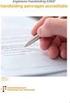 Gebruikershandleiding Aanvragen.nza.nl Ten behoeve van: Zorgaanbieder Versiebeheer: Nummer Datum Aanpassingen 1 24-8-2015 Initiële handleiding Gebruikershandleiding Aanvragen.nza.nl De applicatie Aanvragen.nza.nl
Gebruikershandleiding Aanvragen.nza.nl Ten behoeve van: Zorgaanbieder Versiebeheer: Nummer Datum Aanpassingen 1 24-8-2015 Initiële handleiding Gebruikershandleiding Aanvragen.nza.nl De applicatie Aanvragen.nza.nl
